При хаотичном ведении справочника «Номенклатура» возникает ряд проблем, таких как:
- расширение количества номенклатурных позиций;
- ошибки в однотипных номенклатурных позициях;
- неинформативность отчетов по товародвижению;
- не корректно рассчитанная себестоимость;
- сложность в анализе номенклатуры до свойств;
- избыточные трудозатраты при оформлении документов системы;
Для избежания вышеперечисленных проблем, необходимо до первоначального заведения документов в 1С разобраться, какую номенклатуру (виды номенклатуры, характеристики, свойства, дополнительные реквизиты) следует внести, какие настройки в программе установить для корректного учета.
Настройка учета номенклатуры состоит из этапов:
- Ввод настроек номенклатуры.
- Создание вида номенклатуры.
- Настройка характеристики для вида номенклатуры.
- Настройка шаблона наименования номенклатуры.
- Создание дополнительных реквизитов для вида номенклатуры.
- Создание дополнительных характеристик номенклатуры.
В данной инструкции мы рассмотрим основные моменты настройки характеристики номенклатуры.
1. Ввод настроек номенклатуры
Для введения настроек справочника «Номенклатура» пользователь переходит из раздела «НСИ и Администрирование» / «Настройка НСИ и разделов» в раздел «Номенклатура».

Рисунок 1 — Раздел «НСИ и администрирование»
В строке «Разрезы учета» определяет необходимость использования дополнительных опций для справочника «Номенклатура», таких как:
- Множество видов номенклатуры — при использовании дополнительных видов номенклатуры: наборы, тара, работа.
- Характеристики номенклатуры — для ведения учета по свойствам номенклатуры.
- Упаковки номенклатуры — указание количества товара в разных единицах измерения.
- Серии товаров — учет номеров экземпляров товаров, номеров партий, срока годности.
- Качество товаров — для учета номенклатуры различного качества (годный, ограниченно годный, не годный).

Рисунок 2 — Настройки номенклатуры
2. Создание вида номенклатуры
Пользователь переходит к настройке одного из важнейших инструментов номенклатуры «Вид номенклатуры».
Вид номенклатуры — это справочник, предназначенный для объединения номенклатуры по общим признакам учета. Он содержит в себе ассортиментные группы продаваемых товаров.
Виды номенклатуры группируются по общим признакам учета:
- тип номенклатуры;
- учет по характеристикам;
- учет по сериям.
Вид номенклатуры отвечает за настройки конкретной номенклатуры и подчиненным ей карточек.
Для создания вида номенклатуры пользователь переходит из раздела «НСИ и администрирование» / «Классификаторы номенклатуры» в «Виды номенклатуры».

Рисунок 3 — Классификаторы номенклатуры в разделе «НСИ и администрирование»

Рисунок 4 — Раздел «Классификаторы номенклатуры»
Открывается список «Виды номенклатуры», для создания и настройки нового вида пользователь нажимает кнопку «Создать».

Рисунок 5 — Список «Виды номенклатуры»
Также новый вид номенклатуры создается из списка «Номенклатура». Пользователь нажимает кнопку «+» и выбирает из списка строку «Вид номенклатуры».

Рисунок 6 — Список номенклатуры
В карточке создания вида номенклатуры на вкладке «Основное» пользователь заполняет данные:
- Тип номенклатуры — выбрать из списка по ссылке «указать». Список типов номенклатуры зависит, от выбранных ранее в разделе «Настройка НСИ и разделов»
- Группа видов номенклатуры
- Группа доступа
- Наименование
- Продажа оформляется — вид документа зависит от выбранного Типа номенклатуры
- Характеристики — установить отметку для сохранения повторяющейся информации по данному виду номенклатуры и выбрать способ применения характеристики (общие для вида номенклатуры, общие с другими видами номенклатуры, индивидуальные для номенклатуры)
- Серии — установить отметку, указать, что серия идентифицирует (экземпляр товара, партия товара) и выбрать политику учета серии.
После этого пользователь нажимает кнопку «Записать».

Рисунок 7.1 — Вкладка «Основное» вида номенклатуры, ч.1

Рисунок 7.2 — Вкладка «Основное» вида номенклатуры, ч.2
На вкладке «Доп. реквизиты» при необходимости добавляются реквизиты для карточки номенклатуры, характеристик и серий номенклатуры.
Пользователь создает дополнительные реквизиты по команде «Добавить»:
- Общий для всей номенклатуры — реквизит будет отображен для всех позиций номенклатуры.
- Новый для вида — отображается только для номенклатурных позиций данного вида.
- Из другого набора — добавление реквизита из ранее созданного набора.

Рисунок 8 — Дополнительные реквизиты вида номенклатуры
На вкладке «Шаблоны наименований» пользователь создает шаблоны наименования для номенклатуры и характеристики номенклатуры для облегчения заполнения информации по наименованиям.

Рисунок 9 — Шаблоны наименований вида номенклатуры
На вкладке «Фильтр по свойствам» пользователь перечисляет те реквизиты, которые будут использоваться для быстрых отборов в списке номенклатуры. Используются реквизиты номенклатуры и характеристики номенклатуры.
Пользователь нажимает кнопку «Добавить» и в окне «Подбор реквизитов» выбирает необходимые реквизиты из списка, по которым будет осуществляться быстрый отбор.

Рисунок 10 — Вкладка «Фильтр по свойствам» вида номенклатуры
На вкладке «Настройки создания» пользователь настраивает обязательность заполнения реквизитов, отображение реквизитов, контроль уникальности.

Рисунок 11 — Настройки создания вида номенклатуры
На вкладке «Значения по умолчанию» пользователь указывает реквизиты, которые будут заполнятся автоматически при создании номенклатурной позиции. Реквизиты будут заполнены одинаково для номенклатуры данного вида, чтобы сократить время заполнения номенклатуры.

Рисунок 12 — Вкладка «Значения по умолчанию» вида номенклатуры
3. Настройка характеристики номенклатуры
При создании вида номенклатуры настраиваются характеристики номенклатуры. Использование характеристик номенклатуры дает возможность детализировать товарные операции и складские остатки до уровня свойств номенклатуры.
Пользователь устанавливает отметку «Характеристики» на вкладке «Основное» вида номенклатуры и выбирает из списка вариант использования:
- общие для этого вида номенклатуры;
- общие с другими видами номенклатуры;
- индивидуальные для номенклатуры.

Рисунок 13 — Настройка характеристики вида номенклатуры
Вариант «Общие для этого вида номенклатуры» используется для указания общих свойств вида номенклатуры, для которых не нужно заводить отдельные номенклатурные позиции.
Пользователь переходит по ссылке «Список» и в окне «Характеристики номенклатуры» создает список необходимых характеристик.

Рисунок 14 — Создание списка характеристик
При создании карточки номенклатуры данного вида заполняется настройка характеристик.

Рисунок 15 — Карточка номенклатуры в 1С:УТ
Вариант «Индивидуальные для номенклатуры» используется при большом разнообразии свойств товара. Для гибкой настройки схемы документации, обеспечения товаров.

Рисунок 16 — Карточка вида номенклатуры
Список индивидуальных характеристик заполняется отдельно при создании карточки номенклатуры. Пользователь переходит в карточку номенклатуры товара, при записи карточки указывается, что товар имеет индивидуальные характеристики. Для заполнения характеристик пользователь переходит по ссылке «Список» в поле «Характеристики».

Рисунок 17 — Карточка номенклатуры
В окне «Характеристики номенклатуры» пользователь создает список характеристик.

Рисунок 18 — Список характеристик номенклатуры
Если для номенклатуры ведется учет по характеристикам, она отображается указанной пиктограммой.

Рисунок 19 — Обозначение номенклатуры с характеристиками
Результат настройки учета номенклатуры по характеристикам
1. Возможность установки цен на номенклатуру с разными характеристиками
Для номенклатуры с характеристиками есть возможность установить одинаковую цену для всех характеристик, а также отдельную для каждой характеристики.

Рисунок 20 — Установка цен для номенклатуры с характеристиками
2. Учет номенклатуры в разрезе характеристик в документах покупки и продажи
При выборе номенклатуры в документах, отдельно указывается характеристика товара.

Рисунок 21 — Карточка документа «Приобретение товаров и услуг»
В документе закупки указывается одна номенклатура товара, но с разными характеристиками.

Рисунок 22 — Карточка документа «Приобретение товаров и услуг» в 1С:УТ
3. Построение отчетов по товарам в разрезе характеристик
При формировании отчетов по складам выводится информация отдельно для каждой характеристике номенклатуры.

Рисунок 23 — Отчет «Ведомость по товарам на складах»
4. Перезачет позиции номенклатуры по характеристикам при инвентаризации и пересортице
При выявлении недостач и излишков товаров во время инвентаризации проводится пересортица товаров. В документе «Пересортица товаров» указывается одна позиция номенклатуры списываемого товара с учетом характеристик и номенклатура приходуемого товара, с указанием необходимой характеристики.

Рисунок 24 — Документ «Пересортица товаров»
5. В производстве маршрутные карты и ресурсные спецификации создаются по характеристикам номенклатуры, без создания отдельных на каждую позицию номенклатуры
При создании маршрутных карт на производстве заполняется поле «Вид изделия», а именно вид номенклатуры. При необходимости ведения автонормирования материалов указываются характеристики номенклатуры.

Рисунок 25 — Документ «Ресурсная спецификация»

Рисунок 26 — Настройка документа «Ресурсная спецификация»
В результате выполнения указанных действий пользователь получает:
- корректный и управляемый справочник номенклатурных позиций;
- информативные отчеты;
- отсутствие множества вспомогательных НСИ и документов;
- гибкие механизмы ценообразования;
- корректно рассчитанную себестоимость.
курсы
Бесплатный курс по 1С:Бухгалтерия
Научитесь работать в программе с нуля, получите сертификат о прохождении курса и бонус от Scloud!
Заполнение номенклатуры в 1С 8.3
Итак, перед нами начальная страница программы. Слева мы видим разделы меню, находим раздел «Справочники». Нажатием левой кнопкой мыши открывается окно с подразделами данного справочника
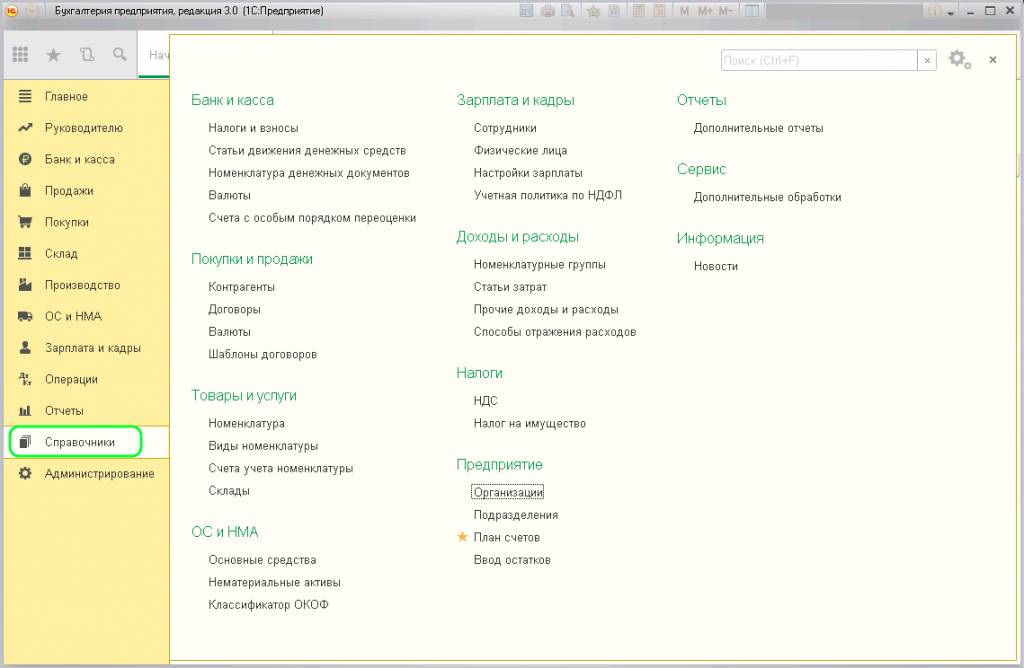
Здесь, в разделе «Товары и услуги» находим надпись «Номенклатура»
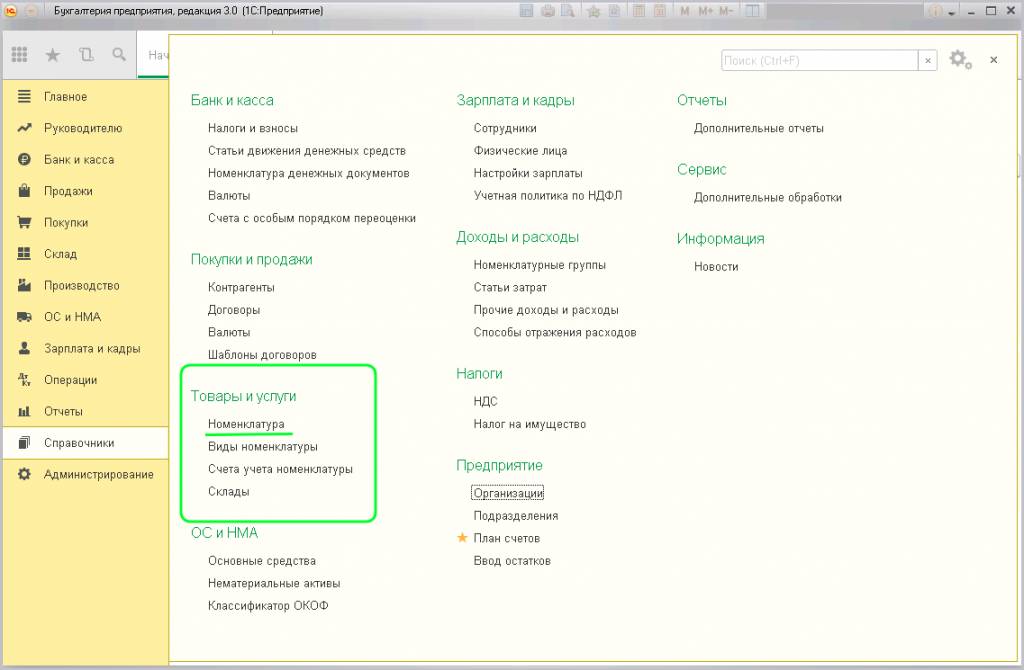
Нажимаем, открывается пустая страница, в которой мы будем делать заполнения
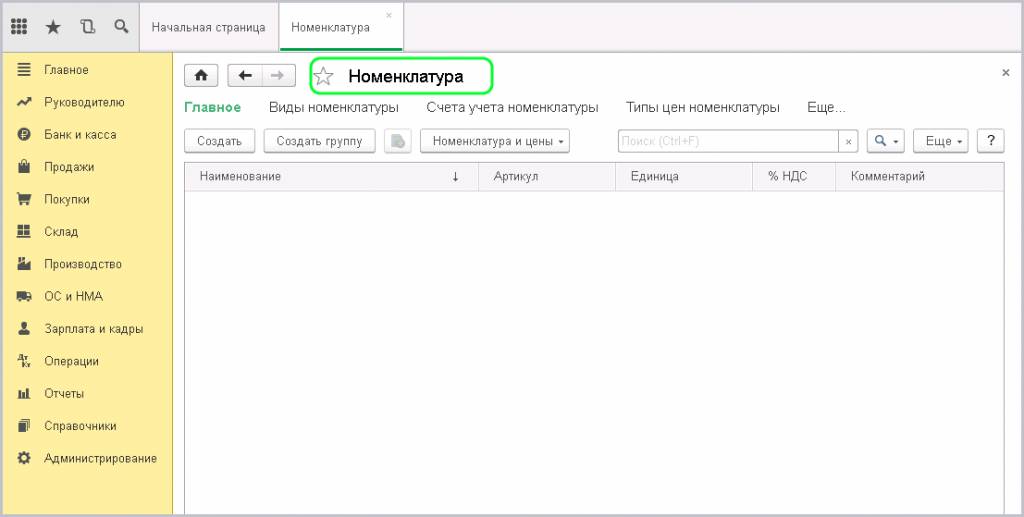
Многие организации занимаются не только куплей/продажей товаров, но предоставляют услуги по доставке. Для удобства, рекомендуем разделить эти виды деятельности на соответствующие группы. Назовем их «Товары» и «Услуги». Нажимаем «Создать группу»
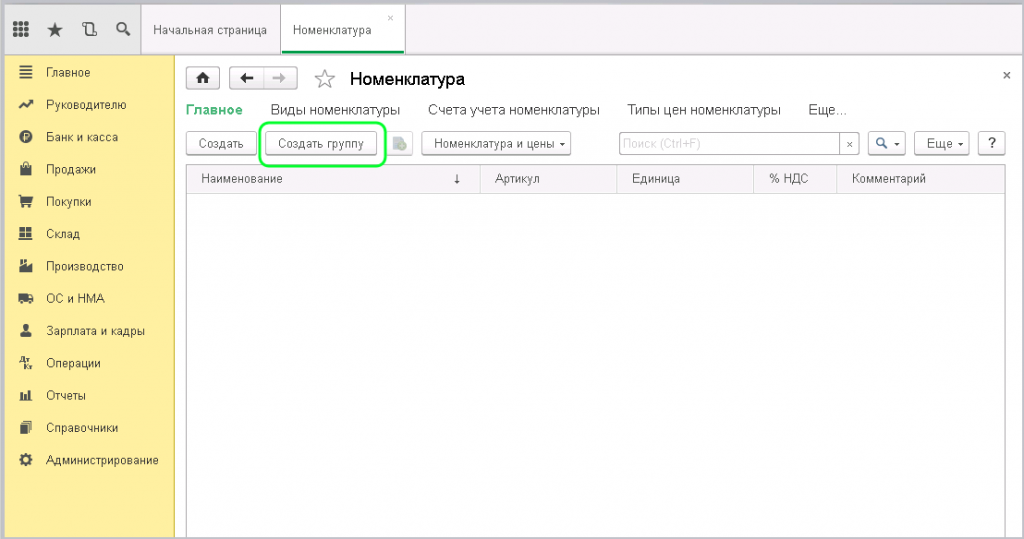
Перед нами открывается небольшое окно «Номенклатура (создание группы)»
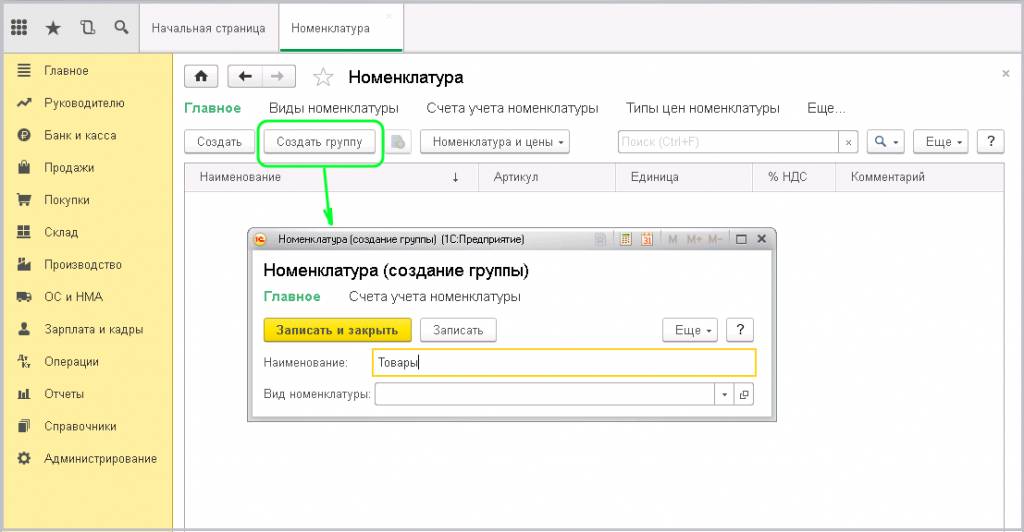
Вводим название данной группы «Товары» в поле «Наименование». Поле «Вид номенклатуры» можно оставить незаполненным. Далее жмём «Записать и закрыть».
Таким же путем создаём группу «Услуги». В графе «Наименование» появились две созданные группы, условно их можно называть папки
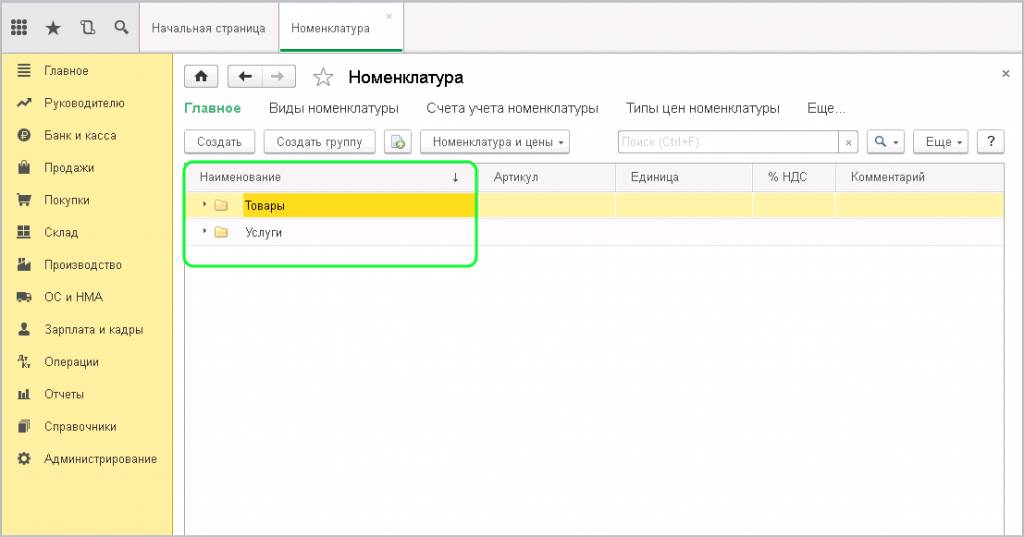
Далее входим в группу «Товары» и нажимаем вверху надпись «Создать». Перед нами открывается окошко для заполнения информацией
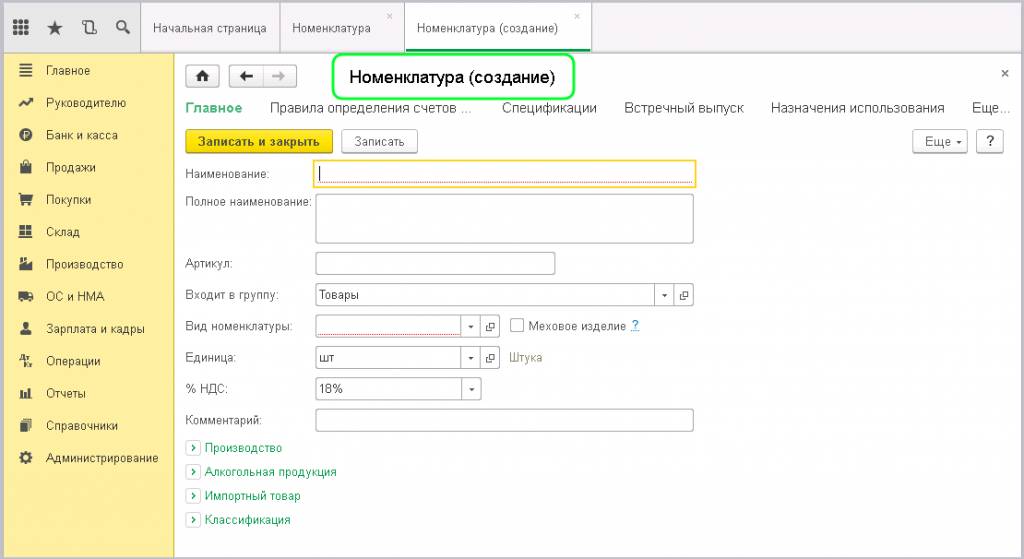
Допустим, что продавать мы будем хозяйственные товары. Вводим в поле «Наименование» название товара, которое будет видеть пользователь. Предположим Ведро.
Следующее поле «Полное наименование» подразумевает уточнение по товару. Например, Ведро для мусора 10л. То, что мы здесь напишем, будет отображаться в печатной форме документов.
Ниже есть поле «Артикул». Здесь будет отображаться уникальный артикул номенклатуры, по которому данный товар можно будет искать или различать.
Строка «Входит в группу» заполняется автоматически по названию папки, в которую входит.
Поле «Вид номенклатуры». Обязательно нужно заполнить путем выбора вида из выпадающего окна. На основании выбора задается счет учета номенклатуры. Выбираем «Товары», потому что мы планируем покупать их и продавать.
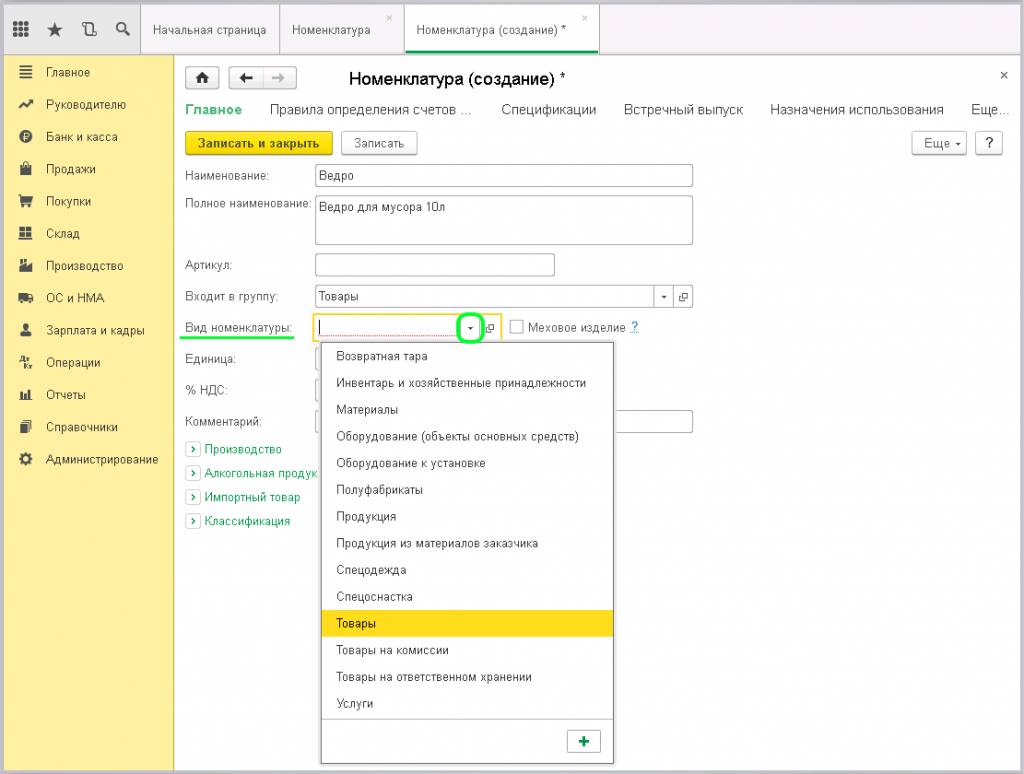
Следующее поле «Единица». Нам необходимо указать «ШТ.», так как товар у нас штучный.
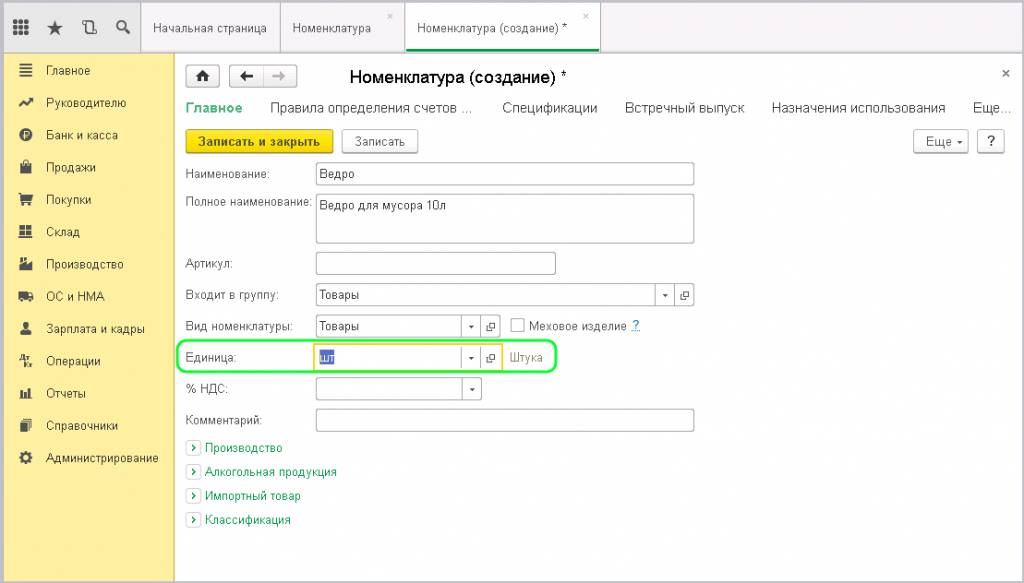
В следующем поле «% НДС» проставляем процентную ставку – 20%, которая соответствует данной категории товаров согласно стандартам
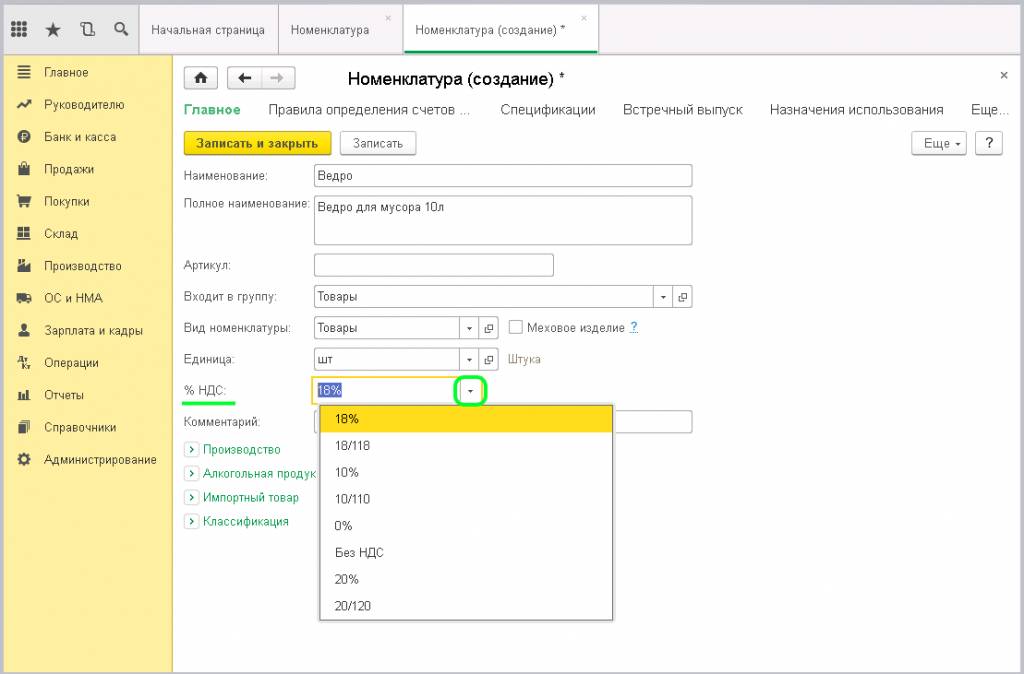
В следующем поле «Комментарий» мы можем указать любую дополнительную информацию, относящуюся к данному товару.
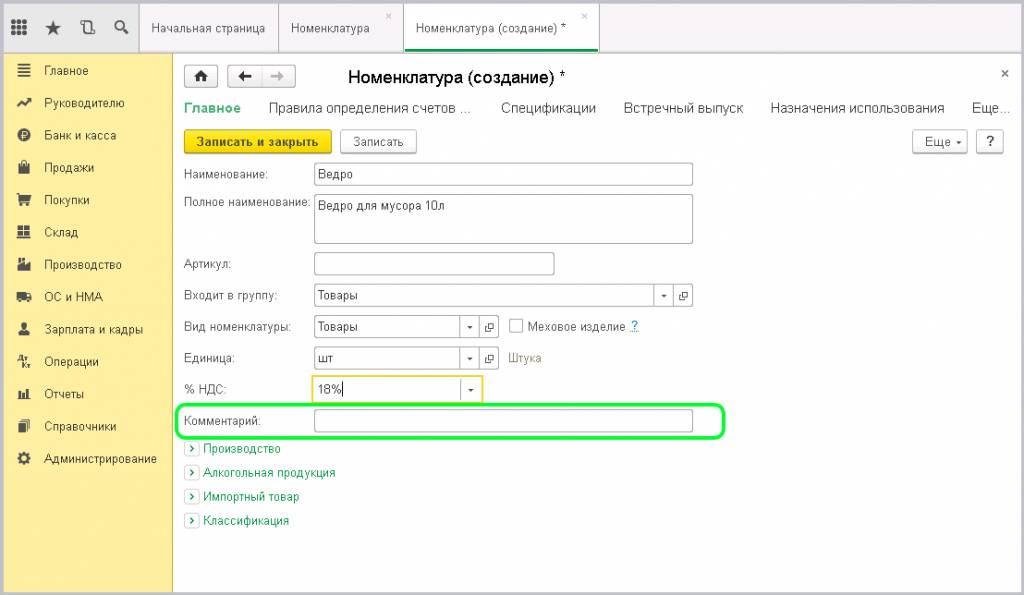
Заполнение других параметров пока рассматривать не будем. Вернемся к ним при необходимости. Нажимаем кнопку «Записать»
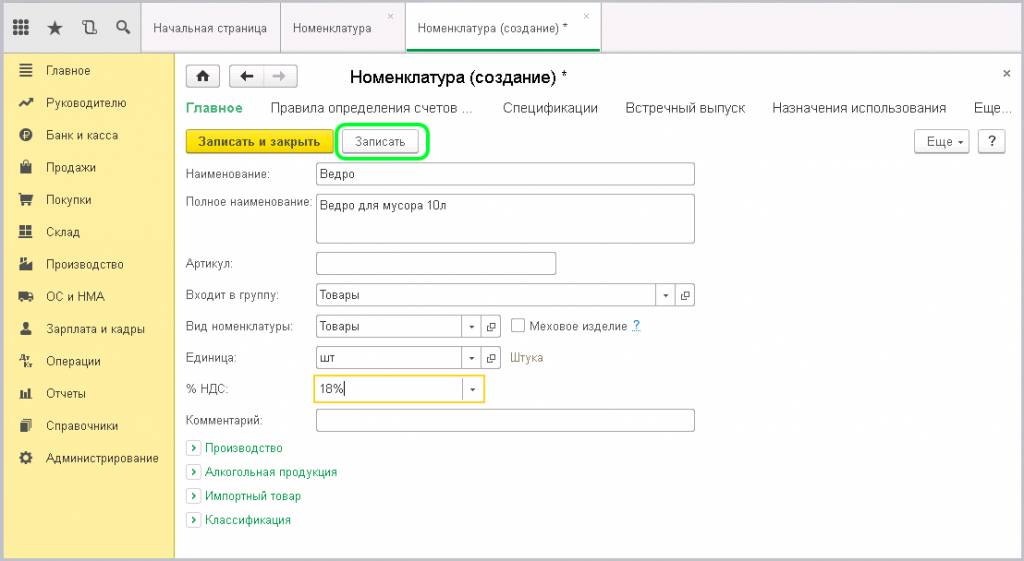
Создадим еще 2 товара. Например, Ведро для мусора 15л и Ведро для мусора 30л.
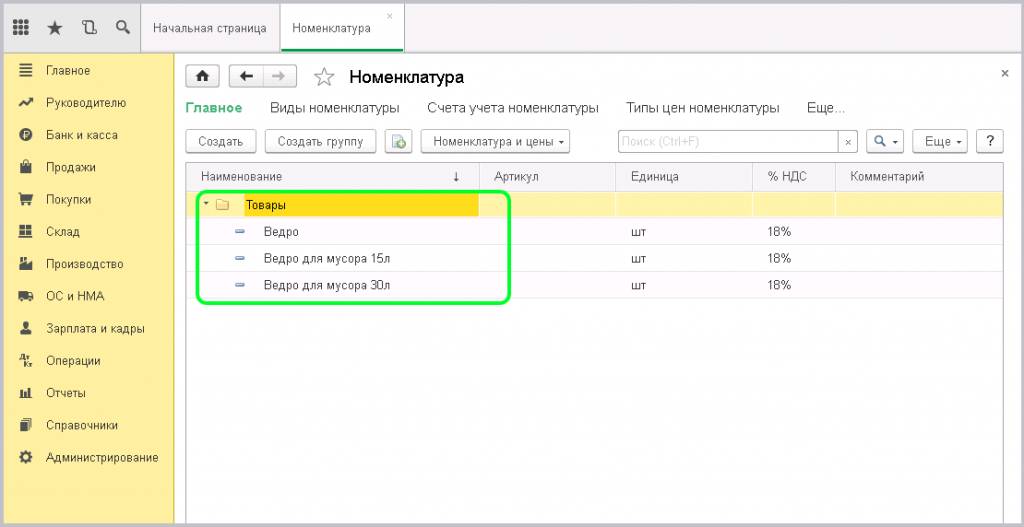
Видим, что в папке располагаются три товара, которые мы с вами ввели.
Перейдём теперь к заполнению услуг. Входим в папку «Услуги» и нажимаем «Создать». Аналогичным образом, как и при создании группы «Товары» заполняем поля
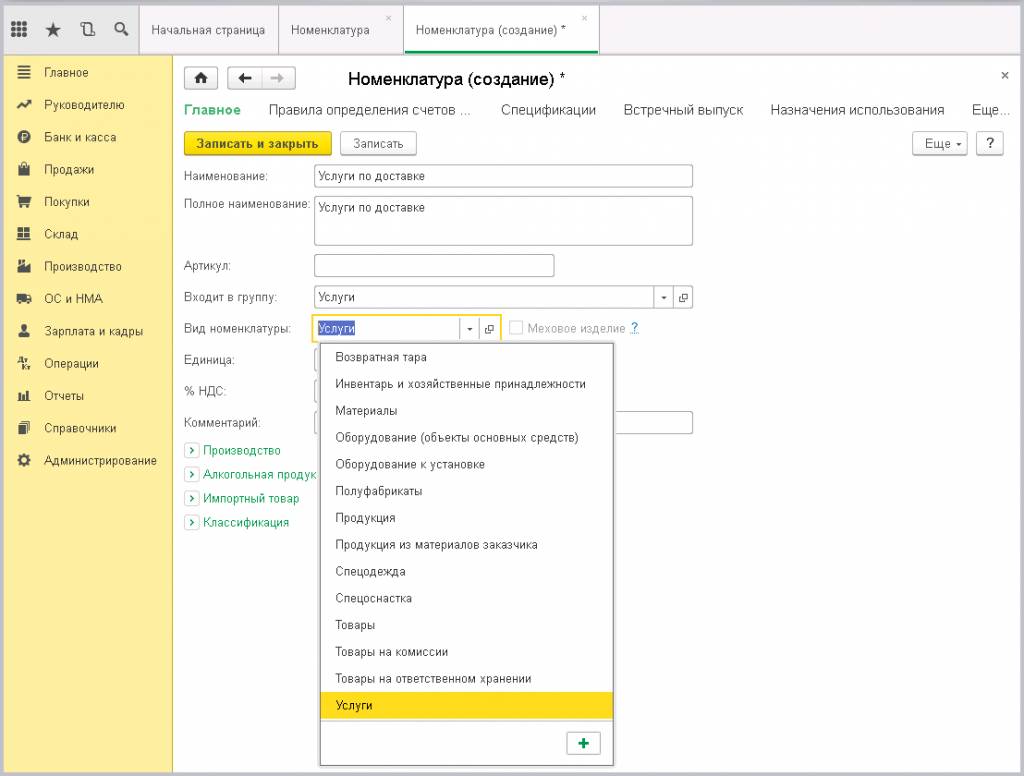
«Наименование» и «Полное наименование» будут содержать одни и те же данные – Услуги по доставке.
«Входит в группу» так же будет заполнено автоматически.
В поле «Вид номенклатуры» нужно отметить, что это Услуги. Больше здесь ничего не нужно заполнять.
Одно из самых важных понятий номенклатуры, это «Счета учета номенклатуры». В справочнике эту гиперссылку можно найти в верхней части
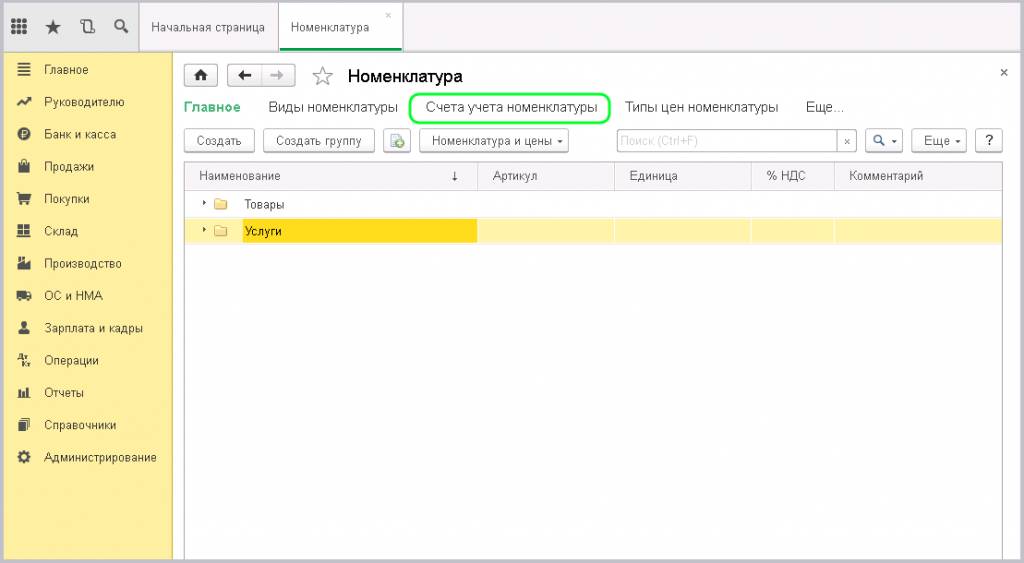
Здесь указаны основные параметры установки счетов в документы. Например, для нашего вида номенклатуры «Товары» указан номер счета 41.01. Для «Услуги» номер счета не указан. Нажав на саму надпись можно зайти в настройки и прописать его. Сделаем это. Укажем счет учёта 20.01
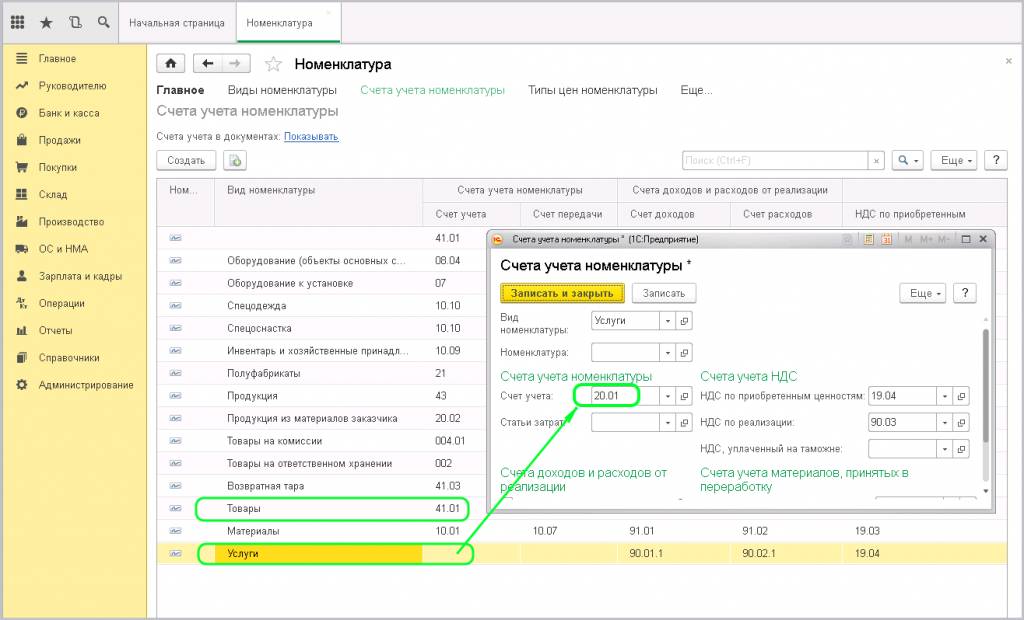
Далее «Записать и закрыть»
Сейчас обратим внимание на верхнюю строчку. Если «Вид номенклатуры» не указан, то по умолчанию будет использован счет 41.01
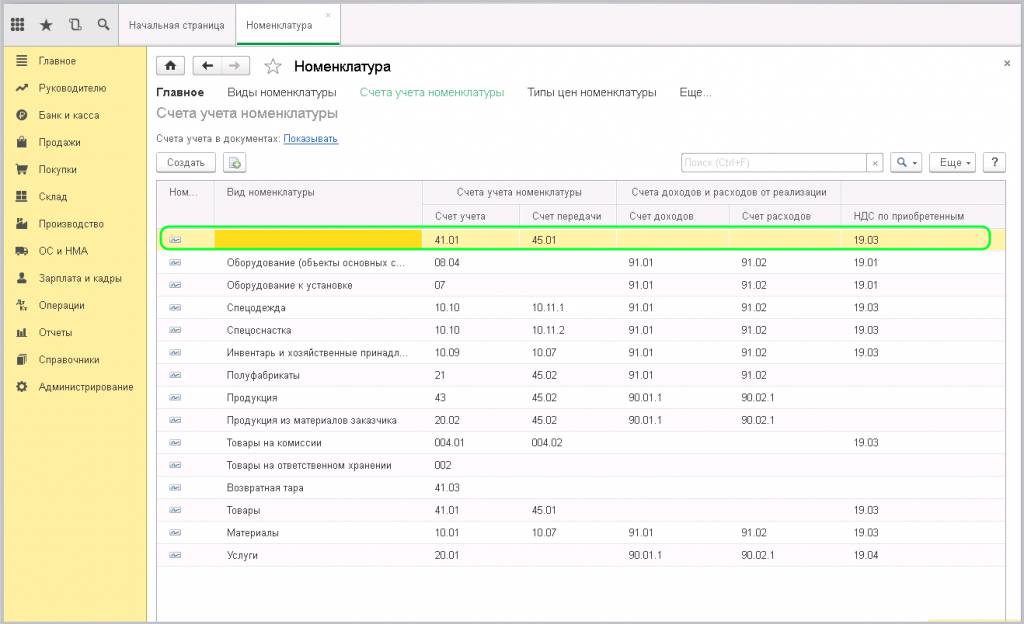
Если зайти в настройки, то здесь помимо номенклатуры можно указать конкретную позицию или целую папку, для которой будет использоваться это правило.
Итак, мы создали номенклатуру, создали счета для учета номенклатуры и разобрались, как с ними работать.
(Рейтинг:
3.2 ,
Голосов: 12 )
Материалы по теме
Номенклатура в 1С 8.3 — один из важнейших справочников программы. В нем систематизированы и хранятся данные по материалам, выпускаемой продукции, товарам, спецодежде, рабочему инвентарю, таре, оборудованию, работам и услугам, которые получает или оказывает организация.
Прочитав статью, вы научитесь:
- заполнять справочник Номенклатура;
- добавлять и настраивать Виды номенклатуры;
- устанавливать счета учета номенклатуры в 1С 8.3;
- правильно заносить номенклатуру в 1С;
- создавать номенклатурные группы.
Содержание
- Вид номенклатуры в 1С 8.3 что это
- Виды номенклатуры в 1С 8.3 как настроить
- Создание номенклатуры в 1С 8.3
- Номенклатурная группа в 1С 8.3
- Счета учета номенклатуры в 1С 8.3
Внимание! Ставка НДС изменена с 01.01.2019 с 18% на 20% и с 18/118 на 20/120.
Каждая номенклатура в 1С определяется по Видам номенклатуры, который устанавливается из справочника Виды номенклатуры. Вид номенклатуры — это то, чем является Номенклатура в организации (товаром, услугой или продукцией и т.д.).
По умолчанию в разрезе видов номенклатуры настраиваются счета учета номенклатуры для автоматической их подстановки в документы.
При создании новой базы автоматически создается предопределенный список видов номенклатуры, состав которого зависит от настроек Функциональности.

По виду номенклатуры определяется, материальна ли номенклатура.
Виды номенклатуры в 1С 8.3 как настроить
Если номенклатура является услугой (работой), то выставляется флажок Услуга в карточке вида номенклатуры. Для МПЗ флажок не устанавливается.
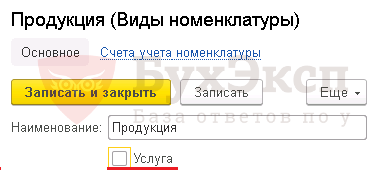
Внимательно и обдуманно выбирайте типы номенклатуры в 1С, от этого зависит:
- какие счета учета номенклатуры программа 1С 8.3 выставит в документах;
- какие вкладки в документах поступления и реализации будут доступны для работы с выбранной номенклатурой.
- Порядок заполнения элементов справочника Виды номенклатуры
- Изменение вида номенклатуры в 1С 8.3
Создание номенклатуры в 1С 8.3
Номенклатура — это перечень МПЗ, услуг (работ), готовой продукции, которые приобретает, производит или реализует организация.
Справочник Номенклатура — один из самых используемых в программе. В разрезе номенклатуры по многим счетам учета ведется аналитический учет, например, по счетам 10, 41, 43 и т.д.
Как в 1С добавить номенклатуру?
Создать новую номенклатуру в 1С 8.3 можно:
- вручную в справочнике Номенклатура в разделе Справочники — Товары и услуги — Номенклатура;
- из формы документа;
- загрузкой из файла Excel.
Номенклатура в 1С 8.3 пример начального заполнения
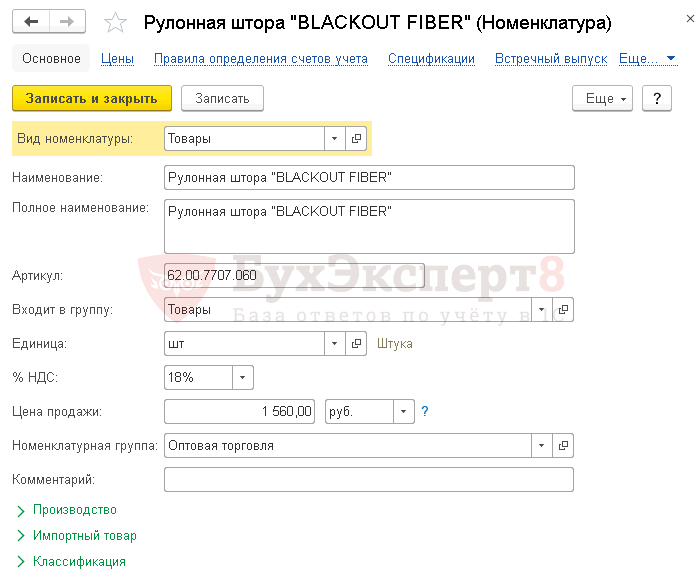
Основными реквизитами, которые нужно заполнить в карточке номенклатуры, являются:
- Наименование — название номенклатуры, используемое в программе. Может быть кратким, т.к. не используется в печатных формах.
- Полное наименование — название номенклатуры, используемое в печатных бланках.
- Вид номенклатуры — то, чем является номенклатура в организации (товар, материал и т.д.). Подробнее Вид номенклатуры в 1С 8.3 что это?
- Единица (только для МПЗ) — единица измерения.
Остальные сведения карточки нужны для подстановки в документы и для формирования отчетности.
Справочник Номенклатура
Номенклатурная группа в 1С 8.3
Номенклатурная группа — это вид продукции, вид товаров, вид работ, вид услуг, реализуемых организацией. В программе 1С по номенклатурным группам осуществляется аккумуляция затрат и отражение выручки.
Указанная в карточке номенклатуры Номенклатурная группа используется для автоматической подстановки в документы реализации или выпуска готовой продукции. Если поле не заполнено в карточке, в этих документах субконто Номенклатурная группа придется заполнить вручную.
По умолчанию создается единственная номенклатурная группа Основная номенклатурная группа.
Очень важно указывать Номенклатурную группу в справочнике Номенклатура и в документах правильно: от этого зависит, насколько корректно будет заполнена декларация по налогу на прибыль.
Поэтому Бухэксперт8 рекомендует создавать в справочнике Номенклатурные группы отдельные группы, относящиеся к торговле (например, Оптовая торговля, Розничная торговля), производству, работам и услугам, а не пользоваться Основной номенклатурной группой.
Учетная политика по НУ: вкладка Налог на прибыль
Счета учета номенклатуры в 1С 8.3
Подробнее смотрите в онлайн-курсе: «Бухгалтерский и налоговый учет в 1С:Бухгалтерия 8 ред. 3 от А до Я, ОСНО»
Счета учета номенклатуры в 1С 8.3 настраиваются по ссылке Счета учета номенклатуры из формы списка справочника Номенклатура.
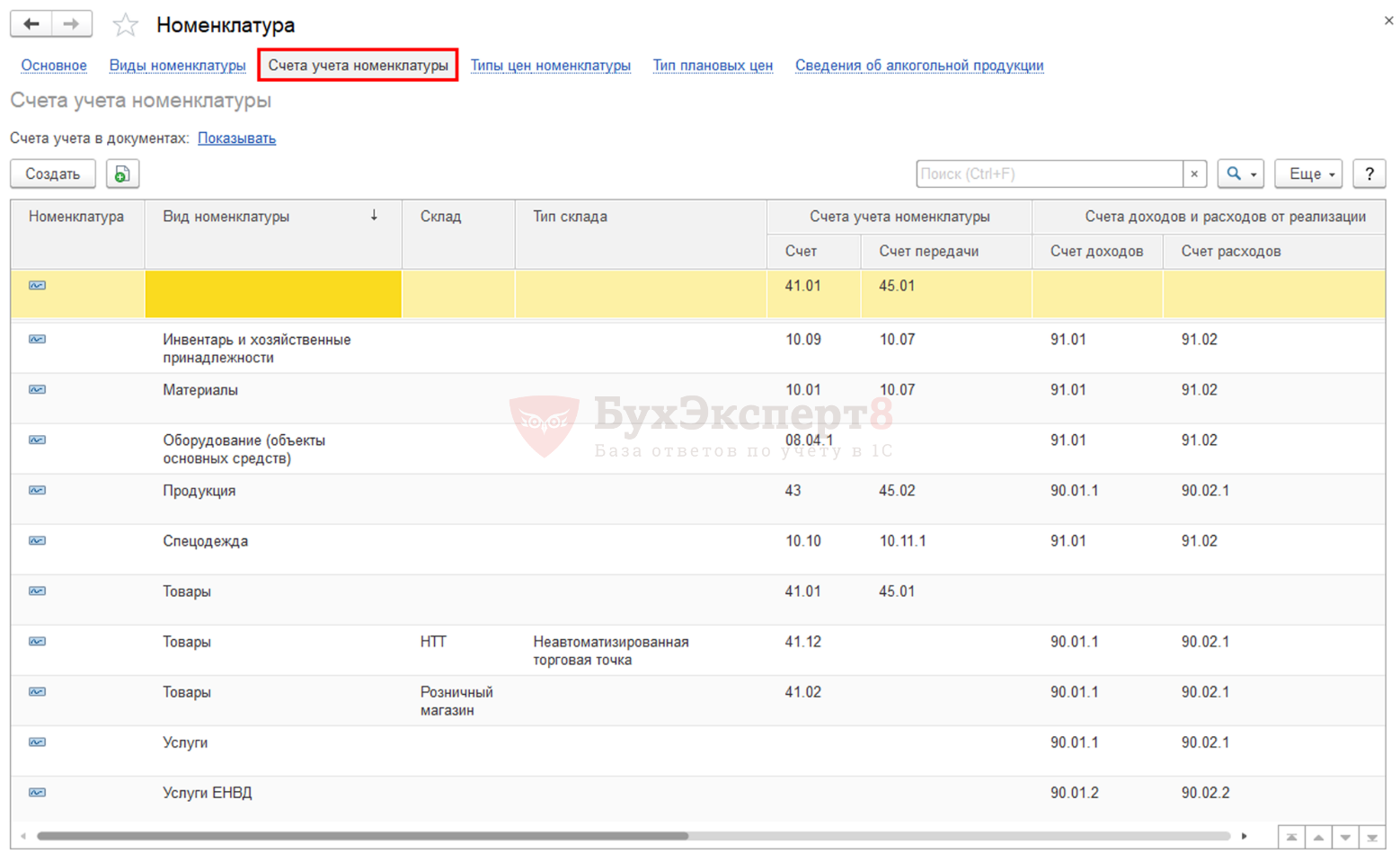
Правила задаются для подстановки счетов учета номенклатуры в документы. В программе 1С 8.3 правила учета номенклатуры по умолчанию заполнены, но при необходимости их можно скорректировать вручную.
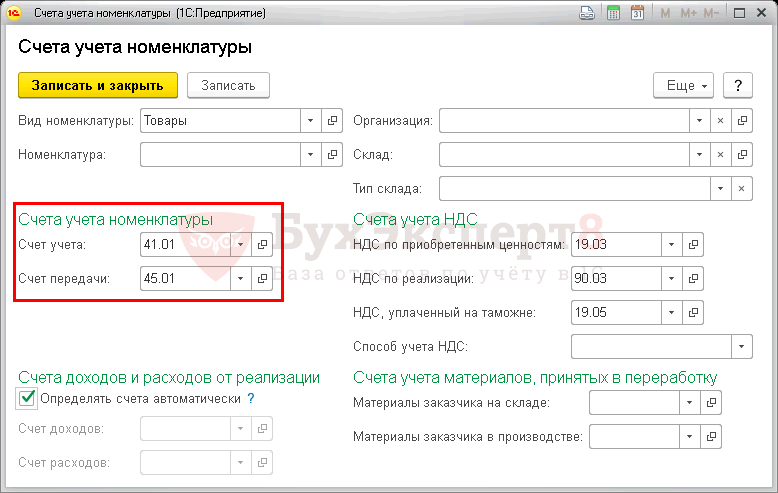
Можно задать свои правила установки счетов в 1С 8.3, но они должны составляться таким образом, чтобы номенклатура определялась единственным образом. В случаях «множественных» правил срабатывает первое по столбцу правило в регистре.
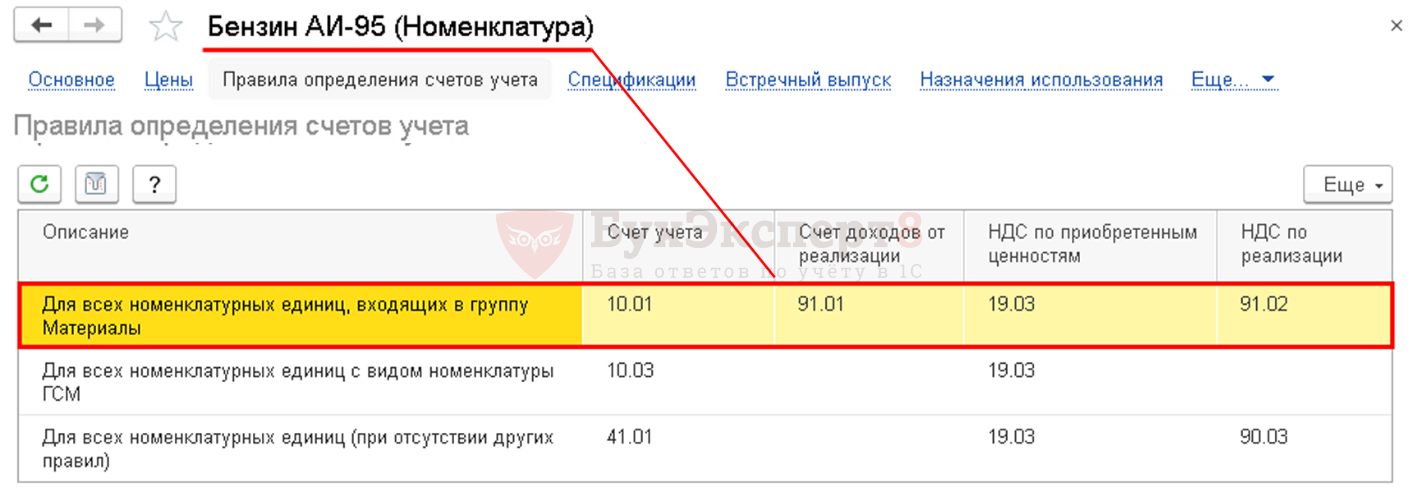
Мы разобрали что такое вид номенклатуры в 1С 8.3, счета учета номенклатуры, настройку вида номенклатуры, пример начального заполнения номенклатуры в 1С 8.3.
См. также:
- Изменение вида номенклатуры в 1С 8.3
- Номенклатурная группа в 1С 8.3
- Установка цен номенклатуры в 1С 8.3 Бухгалтерия предприятия 3.0
- Комплектация номенклатуры в 1С 8.3: пример заполнения
- Как в 1С сформировать оборотно-сальдовую ведомость по счету 10 с полным наименованием номенклатуры
- Реализация товаров и услуг в 1С 8.3
- Документ Отчет производства за смену в 1С 8.3
- Учет производства в 1С 8.3
- Субконто в 1С
- Как настроить быстрый доступ к любому элементу 1С — Избранное
- Настройка счетов учета номенклатуры
- Автоматическая подстановка счета учета
Если Вы еще не подписаны:
Активировать демо-доступ бесплатно →
или
Оформить подписку на Рубрикатор →
После оформления подписки вам станут доступны все материалы по 1С Бухгалтерия, записи поддерживающих эфиров и вы сможете задавать любые вопросы по 1С.
Подписывайтесь на наши YouTube и Telegram чтобы не пропустить
важные изменения 1С и законодательства
Помогла статья?
Получите еще секретный бонус и полный доступ к справочной системе БухЭксперт8 на 14 дней бесплатно

Максим Демеш
28 августа 2023
831
Новичок в программе 1С: Розница может не знать, как настроить номенклатуру в 1С. Здесь вы найдете пошаговую инструкцию с фото по настройке номенклатуры. Программа 1С Розница — одно из самых популярных решений по автоматизации розничных магазинов. Оно позволяет провести комплексную автоматизацию всех основных бизнес процессов (кассу, закупки, учет товаров в магазине и на складе, работу с сотрудниками, маркетинговые мероприятия и др.). Программа 1С особенно хороша тем, что она универсальна и позволяет вести углубленную аналитику за счет детальных и подробных статистических отчетов. Программа широко совместима с оборудованием, поддерживает взаимодействие с такими государственными системами, как ЕГАИС, ФГИС Меркурий или Честный Знак. Перед тем, как настроить номенклатуру в 1С, необходимо внести карточки товаров или отредактировать уже существующие. В этой статье вы найдете несколько возможных вариантов создания номенклатуры.

Настройка и обслуживание 1С
Оказываем услуги по настройке и обслуживанию 1С. Низкие цены и гарантия качества.
узнать подробности
Настройка справочника номенклатуры в 1С: Розница
Правильное ведение справочника «Номенклатура» в 1С очень важно, так как неправильное и бессистемное внесение товаров может создать настоящую проблему, в результате которой в отчетности по товарообороту будут некорректные сведения, а в самой программе будут встречаться дубликаты карточек, ошибки в ценах и пр. Прежде, чем заводить документы, понадобится разобраться в настройках номенклатуры 1С Розница.
Для начала стоит разобраться, какая версия программы актуальна на сегодня:
- версия платформы 1С Розница — 8
- редакция Розница — 2.3
Внесение номенклатуры в данной версии происходит также, как и в версии 1С Розница 2.2.
Прежде, чем перейти к внесению карточек товаров, нужно правильно настроить виды номенклатуры. «Виды номенклатуры» — отдельный справочник, который объединяет в себе позиции товаров по общим правилам учета: тип, характеристики, серии.
Учитывая, что прошлая редакция 1С Розница уже неактуальна, то в нашей статье создание справочника «Вид номенклатуры» и загрузки товаров будем объяснять для новой версии.
При создании новой карточки товаров выбирается уже созданная группа, что избавляет пользователя программы от траты лишнего времени. Чтобы создать новый вид нужно нажать на «НСИ» в левом боковом меню. В «Номенклатура» кликните по «Виды номенклатуры», далее нужно будет заполнить следующие поля:
- Тип номенклатуры (здесь нужно выбрать необходимое свойство: товар, тара, работа, услуга или др.; к примеру если создать вид «Детские велосипеды» и поставить тип номенклатуры «товар», то все товарные позиции этого вида, которые будут добавляться в последующем, будут получать статус товара.
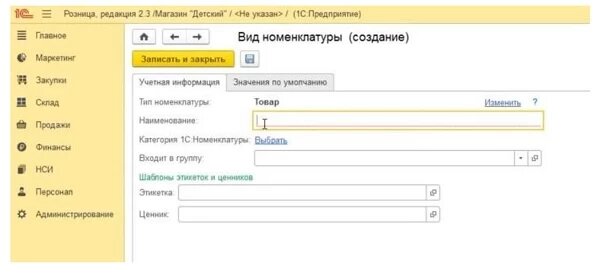
- Название для товара или услуги
- Для поля «Входит в группу»нужно внести название товарной группы, охватывающее все товары/услуги этого вида (например, «Транспорт»). Если понадобится, название товарной группы можно поменять в любой момент.
- Два последних поля «Этикетка» и «Ценник» подразумевают выбор заранее созданных в 1С шаблонов.
Открываем вкладку значений по умолчанию. Здесь нужно внести данные о единицах измерения, ставке НДС, товарной группе, производителе, ТМ и стране изготовителе.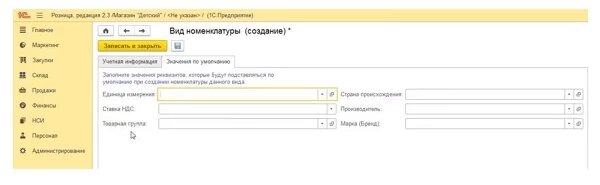
В дальнейшем при добавлении данного вида номенклатуры внесенные данные будут добавляться в автоматическом режиме. По окончании внесения данных не забудьте нажать «Записать и закрыть».
Добавление в 1С Розница товаров из ЕГАИС отличается порядком действий. Здесь при указании типа номенклатуры нужна указать флажком, что это именно алкогольная продукция.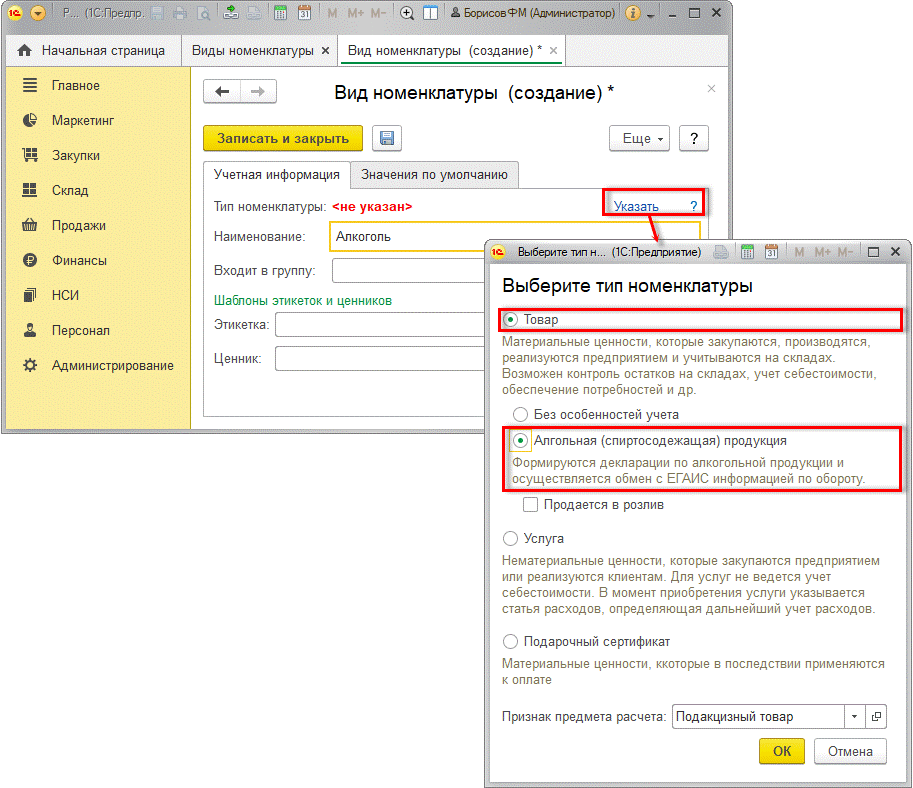
Создание номенклатуры в 1С Розница
Что в старой, что в новой версии 1С Розница создание номенклатуры выполняется в одинаковом порядке.
В боковом меню слева нажмите на «НСИ», выберите «Номенклатура» и перейдите к созданию.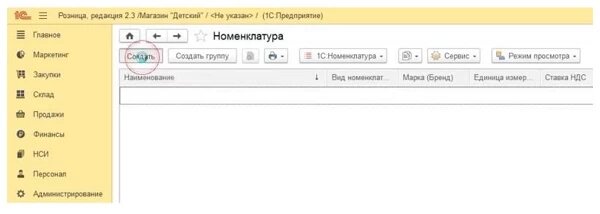
Во всплывающем окне заполните пустые графы:
Чтобы сохранить изменения нажмите на иконку «Сохранить» сразу же справа от «Записать и закрыть». Чтобы распечатать этикетки нажмите на иконку «Печать».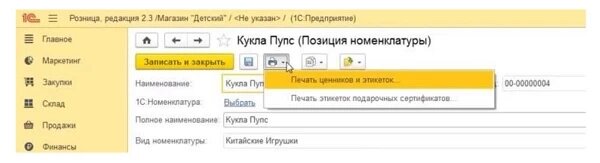 Для добавления штрих-кода в этикетку кликните по иконке папки с зеленой стрелкой. Выберите «Штрих-коды» и нажмите на создание. Откроется всплывающее окно для добавления штрих-кода.
Для добавления штрих-кода в этикетку кликните по иконке папки с зеленой стрелкой. Выберите «Штрих-коды» и нажмите на создание. Откроется всплывающее окно для добавления штрих-кода.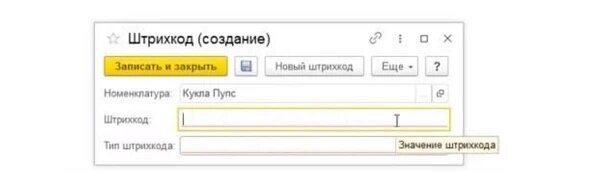
Можно внести цифры на клавиатуре или сканировать штрих-код. Для того, чтобы сканируемый штрих-код распознался и отобразился в 1С, необходимо предварительно добавить устройство и настроить его работу. Если на добавляемом товаре нет этикетки, ее можно создать. Для этого нажмите на создание нового штрих-кода, и он сформируется автоматически. Для сохранения данных кликните по кнопке «Записать и закрыть».
Установка цен номенклатуры в 1С Розница
При добавлении карточек товара и номенклатурных групп в программе 1С Розница цена товара не указывается. В текущем разделе вносятся только названия и характеристики. Стоимость же товаров добавляется на основании документов сопровождающих партию после ее принятия на склад. Вот как это происходит.
Как установить цены номенклатуры в 1С Розница:
Полученные результаты установки цен можно найти в столбце «Новая цена».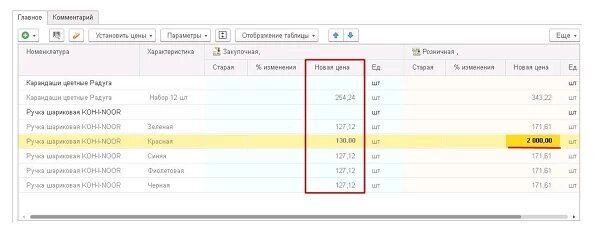
В дальнейшем тут же можно будет следить за изменениями стоимости и менять цены вручную. Такие цены подсвечиваются жирным.
1С розница номенклатура из Excel
Чтобы заполнить справочник товаров в 1С не обязательно вносить все вручную. Можно использовать загрузку ассортимента товаров через документ Excel. Возможно загрузить файлы с расширениями: .xlsx, .xls, .csv, .ods. и другими. Загрузка номенклатуры в программе 1С розница из Excel выглядит следующим образом.
Для загрузки внешнего файла Exel в 1С понадобится утилита «ЗагрузкаДанныхИзТабличногоДокумента.epf». Ее можно найти и скачать тут. Сохраните и установите утилиту нажав кнопку копирования. Распакуйте скачанный архив на рабочий стол. Далее можно начать делать загрузку файлов в 1С. Порядок действий следующий:
Программа самостоятельно создаст табличку с полями справочника: название, родитель (из какой группы товар), вид номенклатуры и единица измерения, название полностью, НДС. Шаблон (таблицу) нужно сохранить к себе на рабочий стол и заполнить. Выберите «Файл» и «Сохранить как».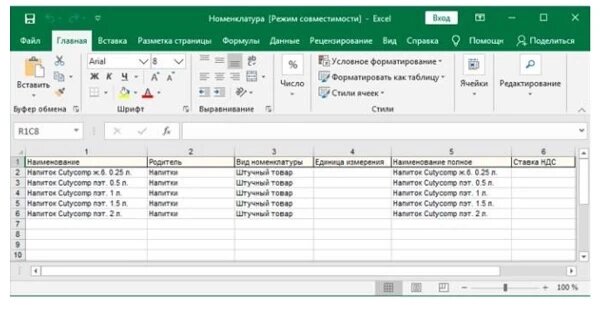
После заполнения таблицы откройте программу. Кликните по иконке папки со стрелкой.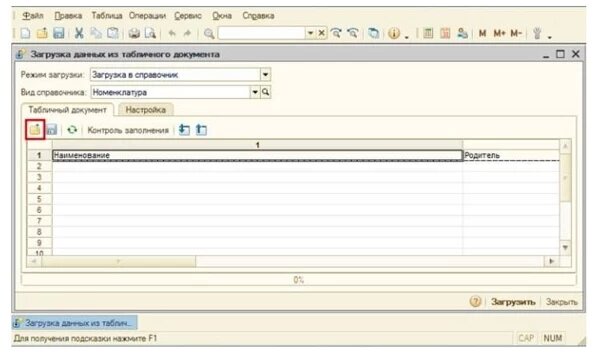 Выбираем нужный файл и кликаем по «Открыть». После загрузки файла проверяем таблицу и нажимаем на загрузку.
Выбираем нужный файл и кликаем по «Открыть». После загрузки файла проверяем таблицу и нажимаем на загрузку. 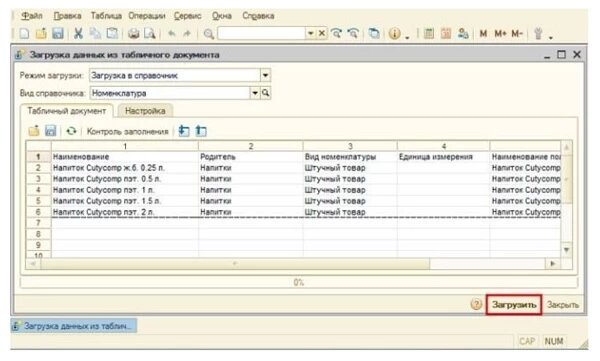
В конце загрузки подтвердите добавление товаров в справочник.
Если все прошло верно, ниже появится служебное сообщение следующего вида.
После загрузки номенклатуры в 1С с помощью Excel стоит проверить насколько корректно она была произведена. Для этого перейдите в «НСИ» в раздел номенклатуры и проверьте появились ли добавленные товары.
Данный способ загрузки позволяет также выгружать цены. Особенно удобен способ при загрузке номенклатуры из прайсов поставщиков. Если в каталоге товаров загружаемые названия уже имеются, то при желании из можно обновить. Для этого создайте документ, в который произойдет выгрузка цен. Откройте «Маркетинг» перейдите в ценообразование и выберите цены номенклатурных позиций. Выберите розничную цену. Далее кликните по кнопке сохранить. Возвращаемся к обработке (как мы делали в самом начале). Во всплывающем окне вместо справочника с номенклатурой нужно открыть установку цен.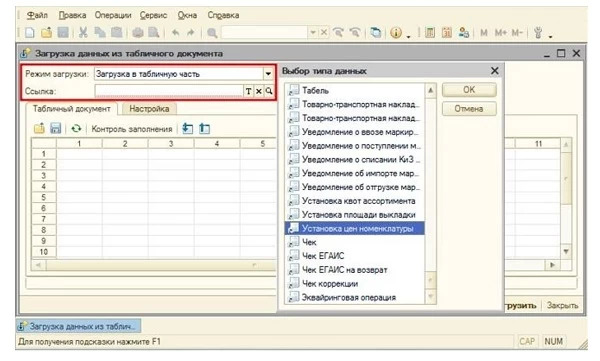 Переходим во вкладку с настройкой и выбираем: номенклатура, вид цены и цену. Для этого напротив проставляем галочки как показано ниже.
Переходим во вкладку с настройкой и выбираем: номенклатура, вид цены и цену. Для этого напротив проставляем галочки как показано ниже.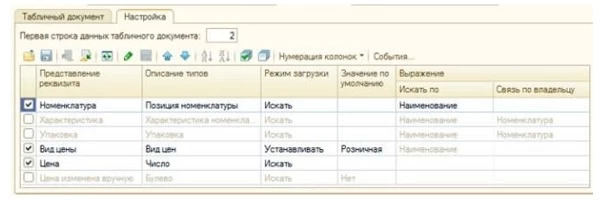 Переходим в табличный документ и сохраняем полученный шаблон на компьютер. Для этого нажимаем на значок сохранить. Внесите информацию в таблицу и снова откройте программу. Дальше действия аналогичны загрузке номенклатуры. Принцип один. Открываем таблицу, загружаем и сохраняем.
Переходим в табличный документ и сохраняем полученный шаблон на компьютер. Для этого нажимаем на значок сохранить. Внесите информацию в таблицу и снова откройте программу. Дальше действия аналогичны загрузке номенклатуры. Принцип один. Открываем таблицу, загружаем и сохраняем.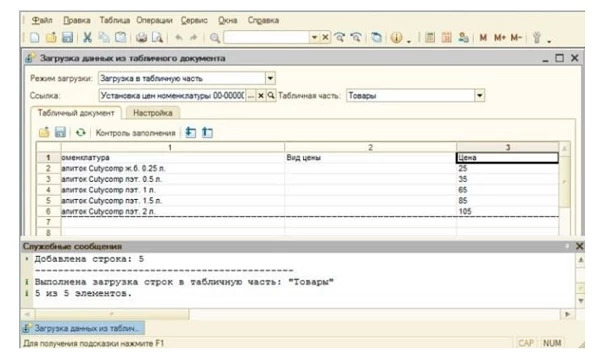 Далее нужно открыть раздел с ценообразованием и выбрать документ «Установка цен», который был создан до этого. В списке должны были добавиться строки. Если все получилось, выбираем «Провести и закрыть».
Далее нужно открыть раздел с ценообразованием и выбрать документ «Установка цен», который был создан до этого. В списке должны были добавиться строки. Если все получилось, выбираем «Провести и закрыть».
По завершении процедуры зайдите в раздел «Ценообразование» и откройте созданный ранее документ «Установка цен». Если в списке появились нужные строки, нажмите клавишу «Провести и закрыть».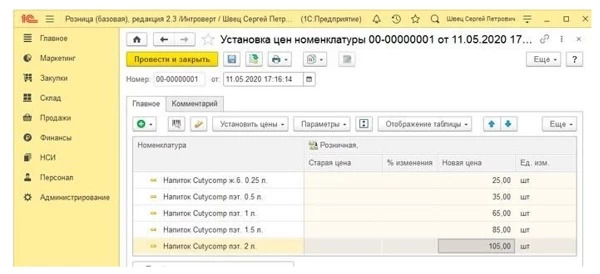
Загрузка товаров в 1С с помощью сервиса 1С Номенклатура
Очень часто у пользователей программы 1С:Розница возникает вопрос, как загрузить товары в 1С с помощью сервиса 1С:Номенклатура. Сервис представляет собой единую базу с описанием характеристик товаров и услуг: производитель, штрих-коды, единицы измерения, ставка НДС и др.
Сервис 1С Номенклатура делает добавление номенклатуры проще. Программа используется в случае обмена электронными документами с поставщиками. Каталог сервиса включает в себя свыше 4 миллиона позиций и регулярно обновляется. ЧТобы подключить 1С Номенклатура нужен договор на ИТС и пройти регистрацию на сайте 1С ИТС. После того, как программа будет активирована, будет предоставлен пакет на 1 год с доступом в 10 тысяч карточек.
Подключение к 1С Номенклатура:
Добавление товаров в 1С:Номенклатура
Как добавить карточки товаров с помощью сервиса «1С Номенклатура»:
- Кликаем на НСИ и переходим в 1С Номенклатура.
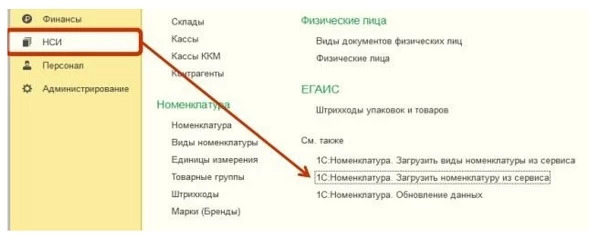
- Поиск товара осуществляется с помощью поисковой строки. Чтобы было проще найти нужную позицию можно выбрать нужную категорию, например детский транспорт.
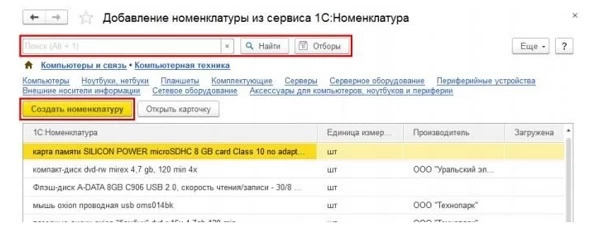
- Выберите товар и добавьте его в 1С кликнув по «Создать». Затем выбранная позиция добавится в перечень товаров и в столбце загрузок отобразится зеленый флажок. После добавления товарной позиции рекомендуется выполнить проверку. Перейдите в справочник с номенклатурой и проверьте, добавился ли нужный товар. Способ удобен, но может оказаться и такое, что нужного товара в базе не окажется. В таком случае нужно будет добавить его вручную.
|
|
Эксперт Директор по развитию компании «Мультикас». Более 7 лет опыта в области внедрения онлайн-касс, учетных систем ЕГАИС и Маркировки товаров для розничных организаций и заведений питания. Максим Демеш md@kassaofd.ru |

Нужна помощь с программой 1С?
Не теряйте время, мы окажем бесплатную консультацию и поможем решить вашу проблему.
Ознакомьтесь с нашим каталогом продукции
В нашем интернет-магазине и офисах продаж можно найти широкий ассортимент кассового и торгового оборудования
Понравилась статья? Поделись ею в соцсетях.
Также читают:

Как сделать номенклатуру в чеке: автоматизация и товароучет
Как сделать номенклатуру в чеке и при этом учесть все требования налоговой? Не так давно вступили в действие изменения, касающиеся номенклатуры в кассовом чеке. С 1 февраля 2021 года наименования…
754
Узнать больше

Номенклатура в чеке — как указывать обязательную номенклатуру с 2021
С 1.02.2021 номенклатура в чеке указывается всеми ИП и организациями. Требования вступили в силу на основе приказа ФНС № ЕД-7-20/662 от 14.09.2020. Для индивидуальных предпринимателей на спецрежимах ― это новшество….
397
Узнать больше

Кассовый чек с февраля 2021 — номенклатура товара в чеке
Кассовый чек в 2021 году будет представлен в другом формате. Его содержимое дополняется новым реквизитом — наименование товара, работ или услуг и их количество. Напомним, что ИП на ОСН и…
603
Узнать больше

Чек онлайн кассы. Реквизиты по-новому
Чек онлайн кассы и его реквизиты постоянно меняются в соответствии с поправками в законодательстве. Так в связи с изменением Федерального закона №54-ФЗ, регламентирующего правила применения контрольно-кассовой техники, изменились требования к чекам…
431
Узнать больше
Номенклатурой называется совокупность готовых товаров, ТМЦ, работ или услуг, а в программе 1С 8.3 можно вести аналитический учет номенклатуры по этим разрезам. Таким образом, номенклатура в 1С 8.3 является часто встречающейся аналитикой (субконто) для многих счетов бухгалтерского учета.
В рамках консультации по 1С рассмотрим управление номенклатурой 1С на примере работы в 1С:Бухгалтерия 8.3.
Создание номенклатуры в 1С и ее изменение
Для хранения номенклатурного списка в программе предназначен одноименный справочник, который расположен в разделе «Справочники/Товары и услуги».
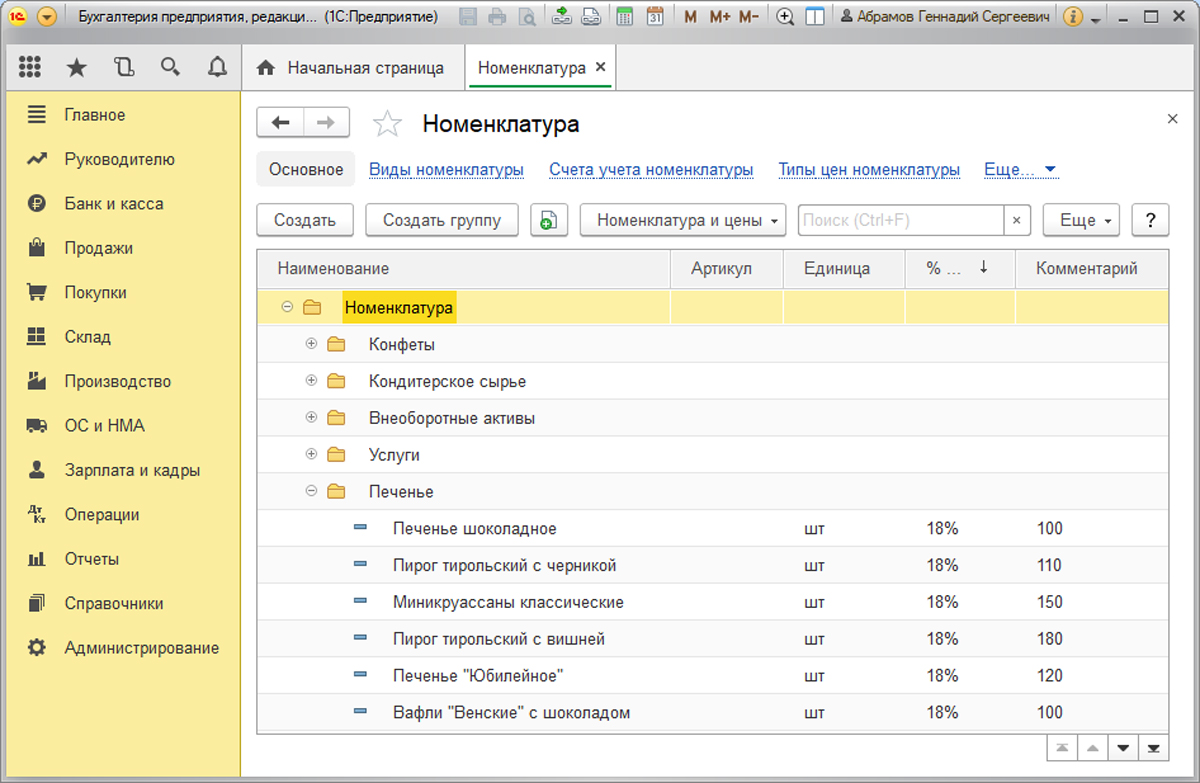
Справочник «Номенклатура» в 1С позволяет добавлять и настраивать новые позиции и изменять ранее созданные элементы благодаря реквизитам и настройкам:
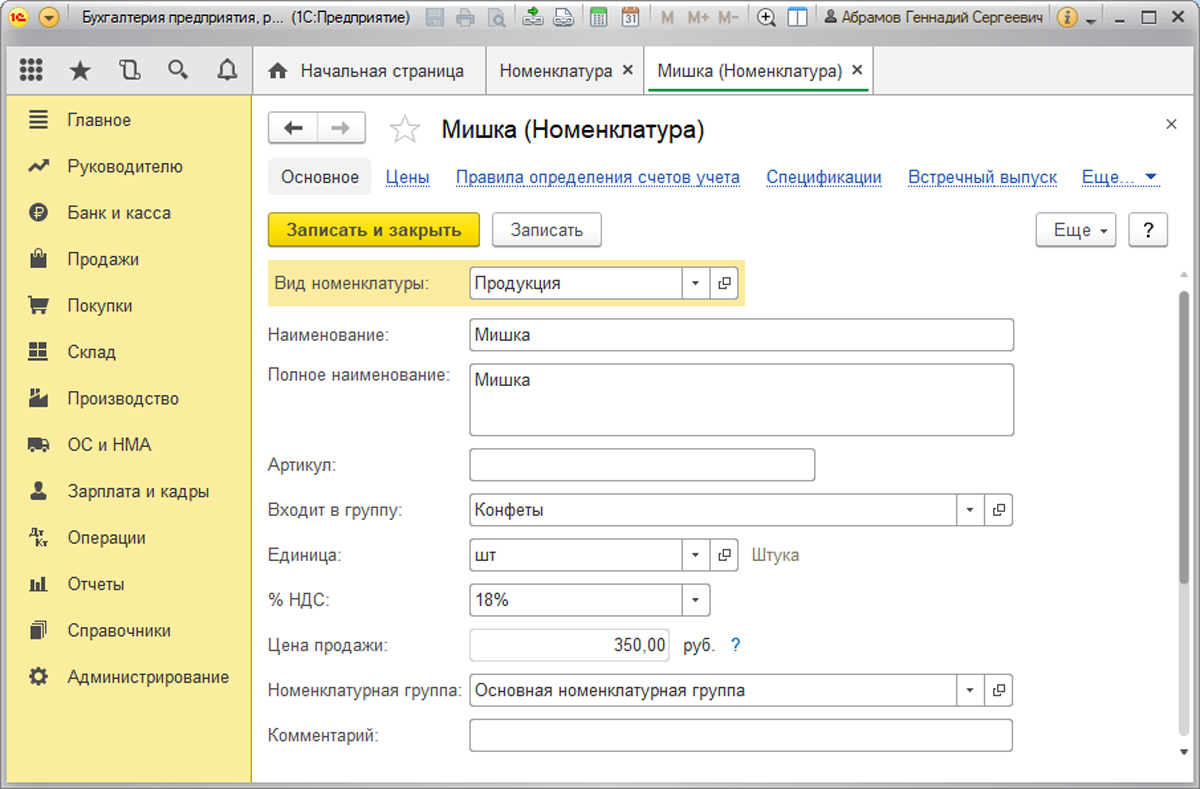
- Реквизит «Вид номенклатуры» вносится из одноименного справочника. Виды были созданы с целью упрощения учета. Например, если в базе данных ведется учет по нескольким фирмам, то одна и та же номенклатура может быть в одной организации товаром, а в другой – продукцией. Если установлен флажок «Услуга», то позицию с данным видом можно будет выбрать в «Акте выполненных работ». Виды также применяются для настройки счетов учета.

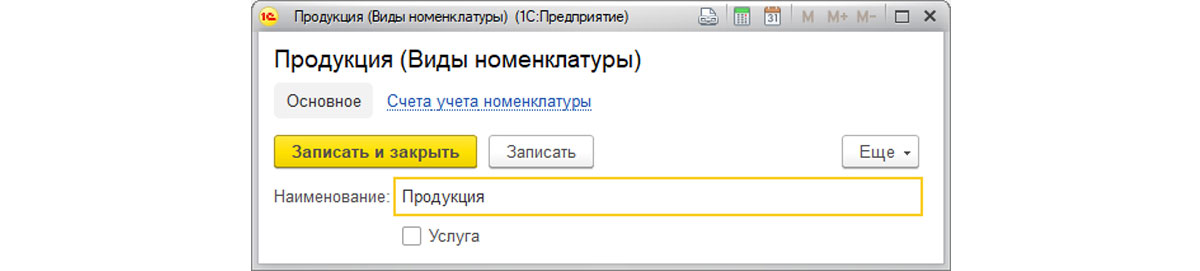
- Реквизит «Наименование» отражает название номенклатуры.
- Реквизит «Полное наименование» для подстановки в печатные формы.
- Реквизит «Артикул» следует заполнять в том случае, если при печати рядом с колонкой «Наименование» должна выводиться колонка «Артикул». Вывод колонки «Артикул» обеспечивает настройка печати артикулов. Настройка печати артикулов расположена в разделе «Администрирование – Настройки программы – Параметры учета – Печать артикулов».
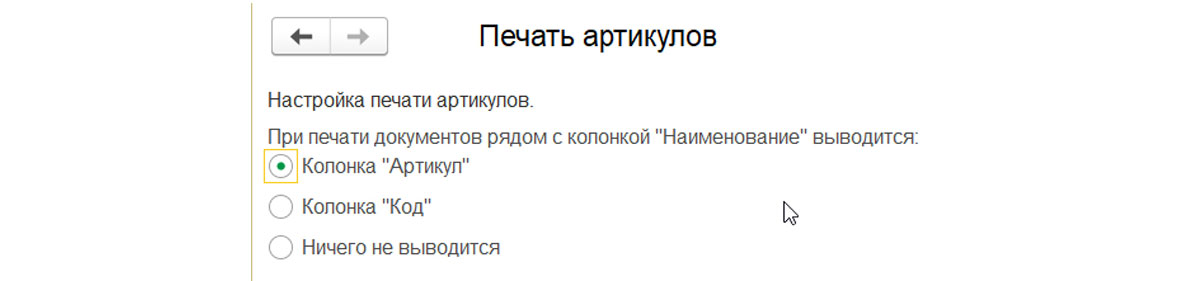
- «Входит в группу» предназначен для выбора группы, в которую включен текущий элемент. В нашем примере позиция «Мишка» входит в группу справочника «Конфеты».
- Каждая такая позиция характеризуется учетной единицей измерения, которая заполняется в одноименном реквизите. Его значение выбирается из Классификатора единиц измерения. Добавлять новые единицы измерения в справочник можно вручную посредством кнопки «Создать» или выбрать из общероссийского классификатора единиц измерения посредством кнопки «Подбор из ОКЕИ».
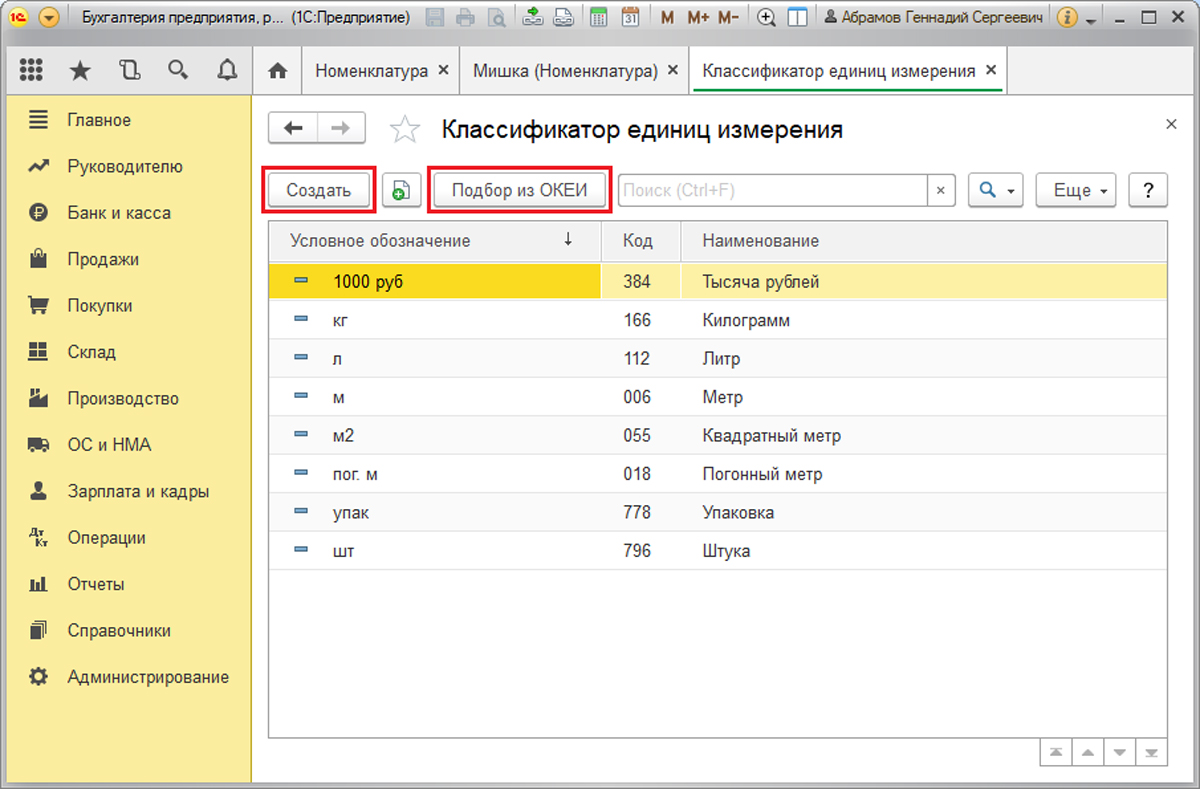
- Реквизит «% НДС» позволяет установить ставку НДС для текущей номенклатуры, которая будет использоваться в качестве предустановленного в документах поступления/реализации.
- «Цена продажи» задается в качестве предустановленного в счетах, актах и накладных продаж. Настройка «Заполнение цен продажи» расположена в разделе «Администрирование/Настройки программы/Параметры учета».
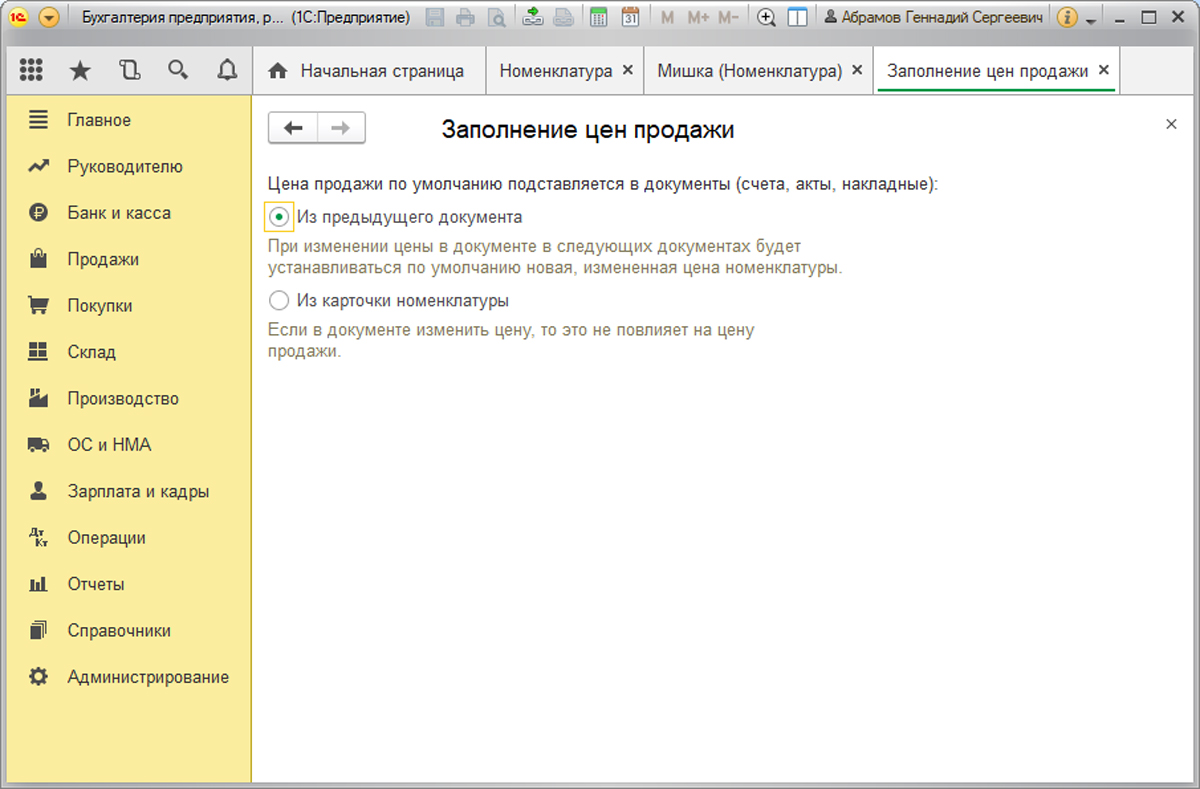
- «Номенклатурная группа» вносится из одноименного справочника и представляет собой виды деятельности фирмы, в разрезе которых ведется укрупненный учет затрат основного/вспомогательного производства и выручки от реализации. В состав группы может входить неограниченное количество позиций, в то время как одна позиция может входить только в одну группу, которая в 1С 8.3 является аналитикой (субконто) для затратных счетов бухучета, счетов производства готовой продукции и доходов от реализации. Поэтому в документах, в которых указаны данные счета, необходимо заполнить номенклатурную группу.
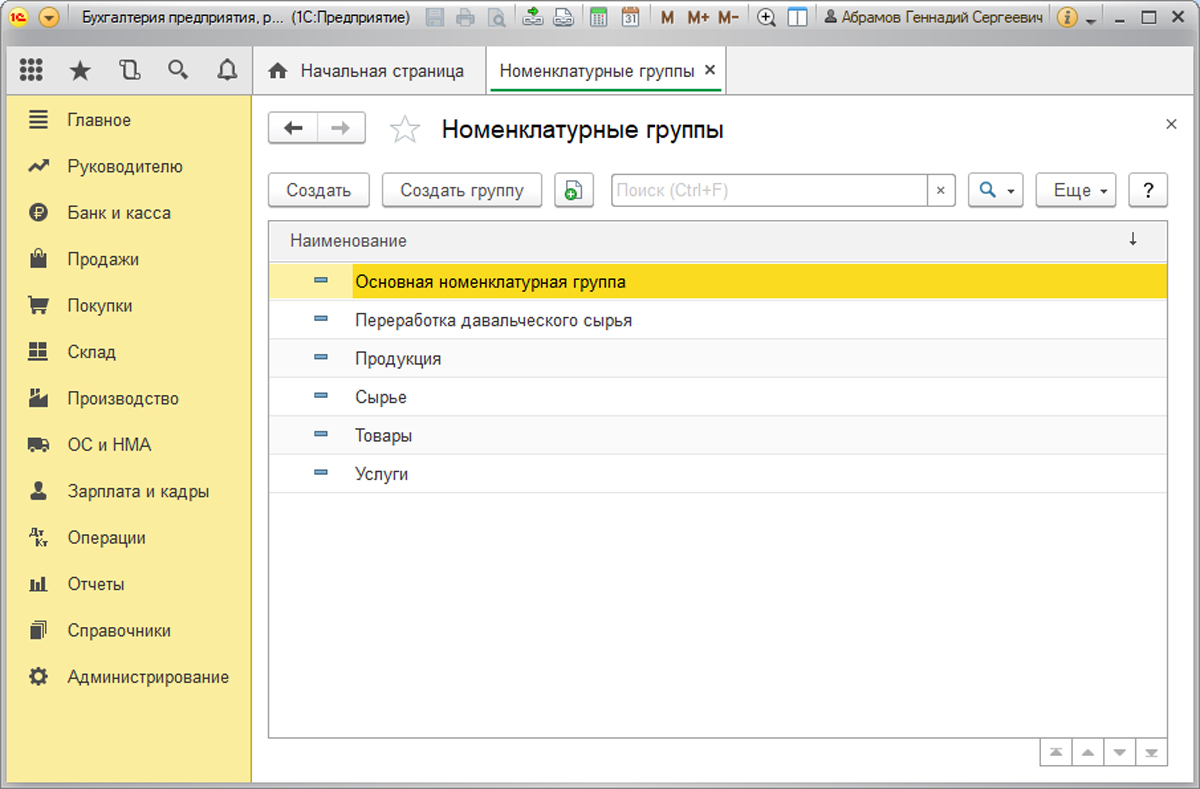
- Создать спецификации готовой продукции можно по одноименной ссылке. Она содержит перечень материалов, полуфабрикатов или комплектующих, которые входят в состав выходного изделия. Состав готового изделия из спецификации будет автоматом заполняться по кнопке «Заполнить» на закладке «Материалы» в документах «Отчет производства за смену», «Поступление из переработки» и «Комплектация номенклатуры».
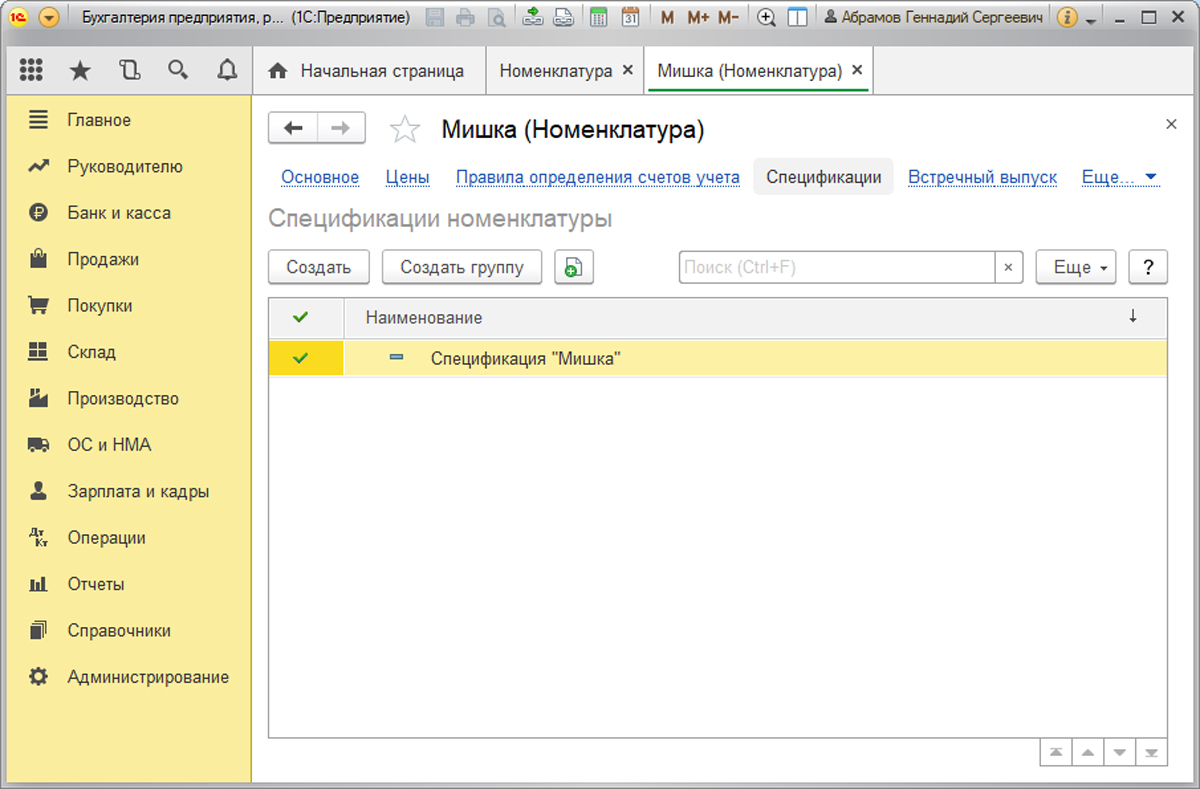

Счета учета номенклатуры
Регистр сведений «Счета учета номенклатуры», который расположен в разделе «Справочники/Товары и услуги», предназначен для установки настройки.
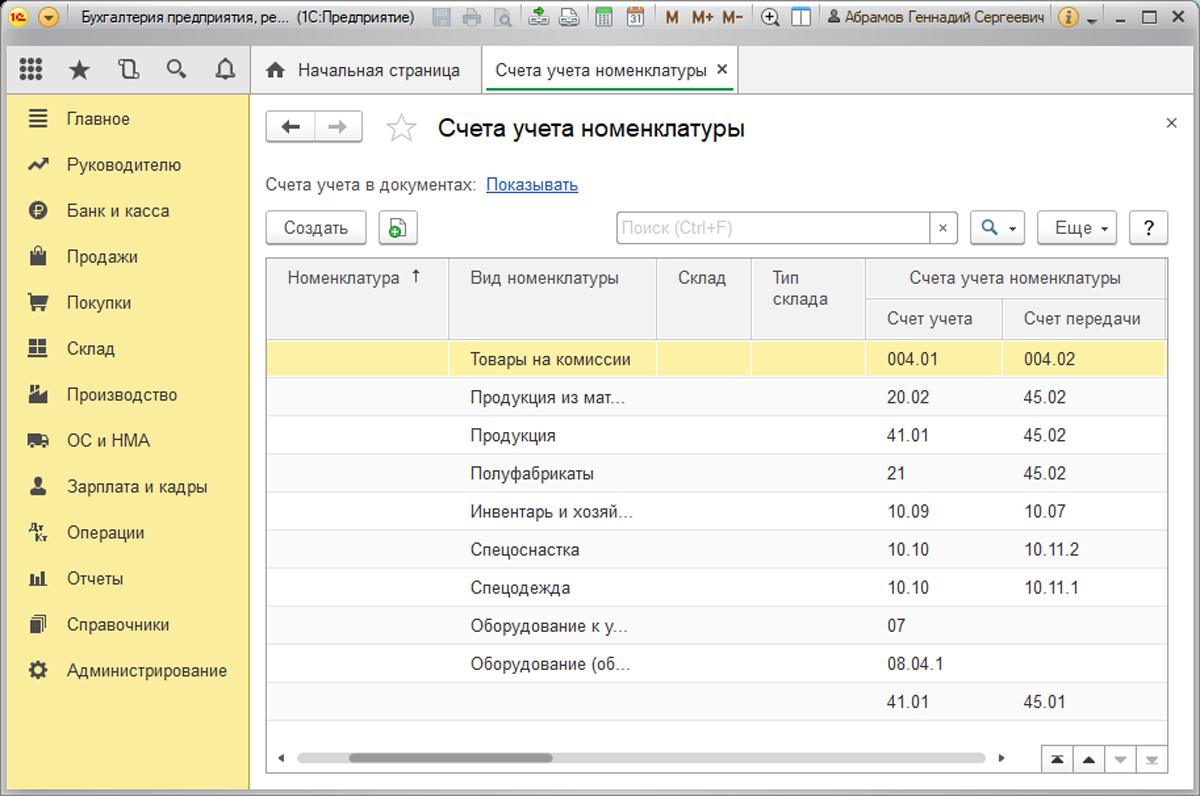
Каждая строка регистра представляет собой правило учета, которое устанавливается для номенклатурной позиции, группы, вида, для склада, типа склада, организации или для комбинации этих реквизитов. Если правило учета задается для всей позиций, то реквизиты «Вид» и «Номенклатура» вносить не нужно.
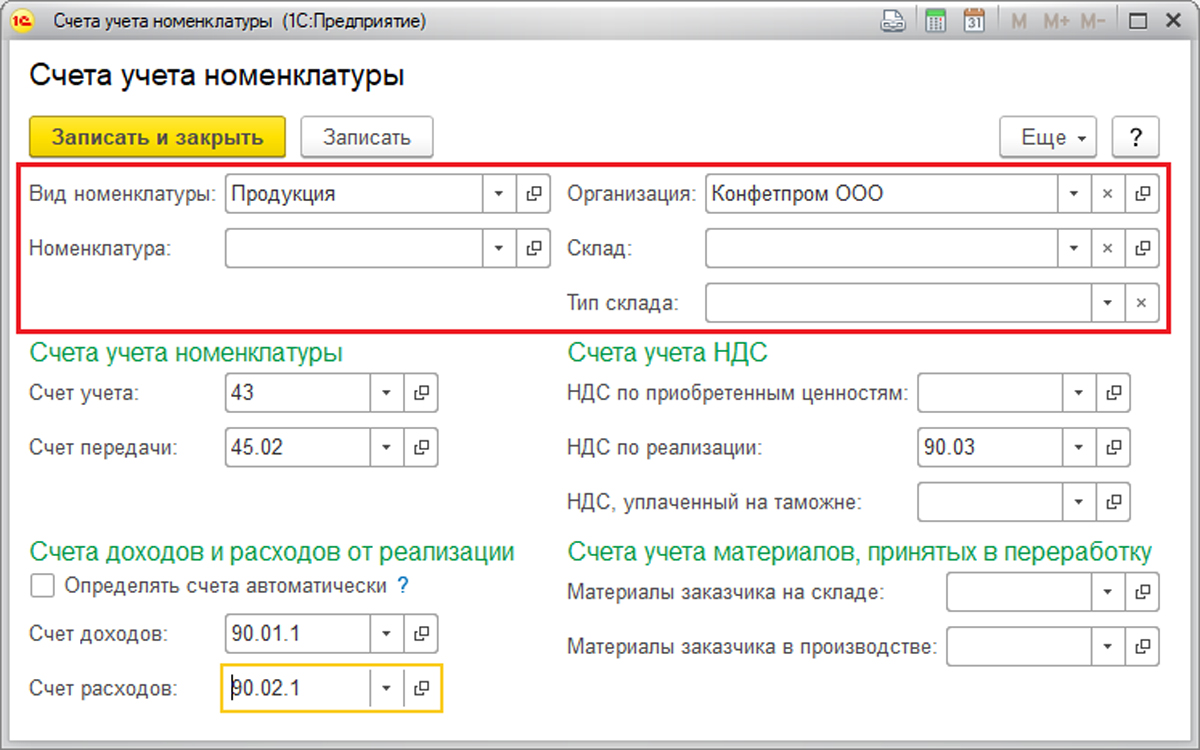
Настроенные счета учета номенклатуры в 1С будут вставляться автоматом в документах поступления, реализации, передачи МПЗ. В случае, когда для отдельной позиции, для ее вида или для ее группы были заданы разные учетные счета, тогда более приоритетным будет счет номенклатурной позиции. Другими словами, менее приоритетными являются более укрупненные элементы.
Установка цен номенклатуры в 1С
Для отдельной позиции или для целой группы можно воспользоваться «Установкой цен номенклатуры», расположенной в «Склад/Цены».
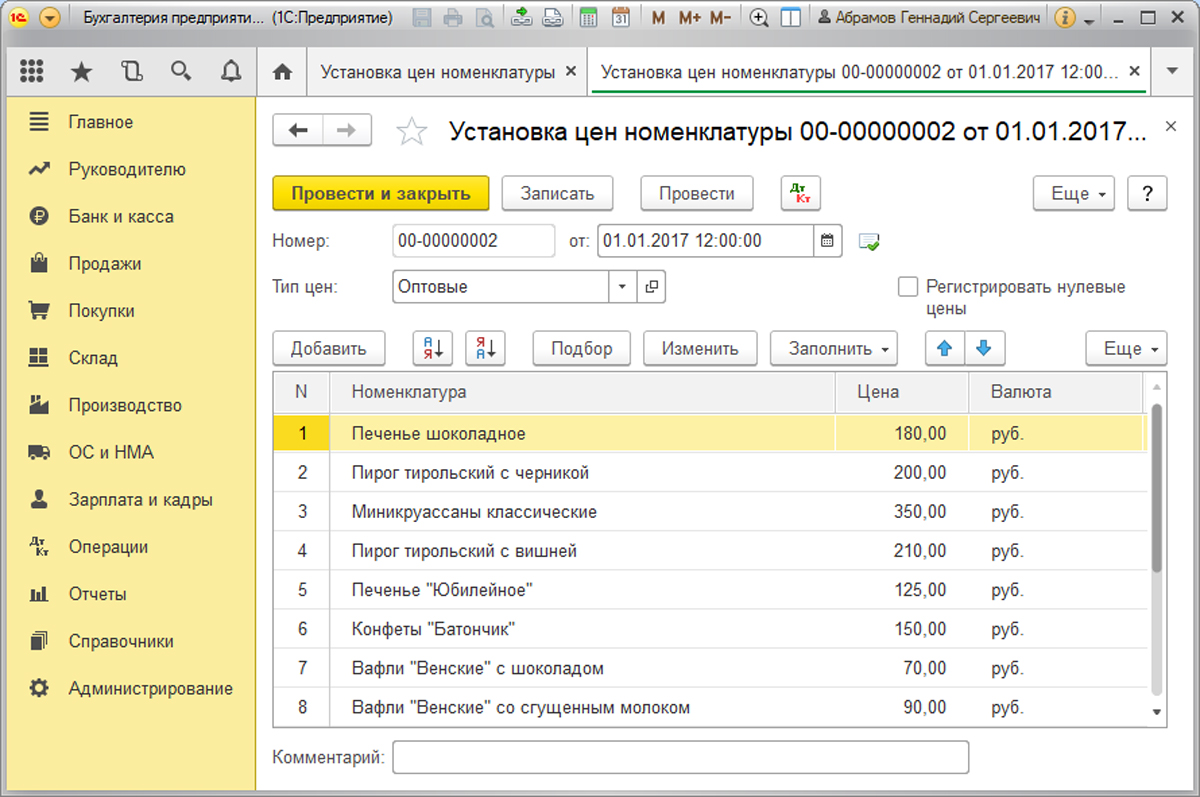
Установка происходит по типам, поэтому для начала следует заполнить соответствующий справочник, который можно найти в разделе «Справочники/Товары и услуги/Типы цен …».
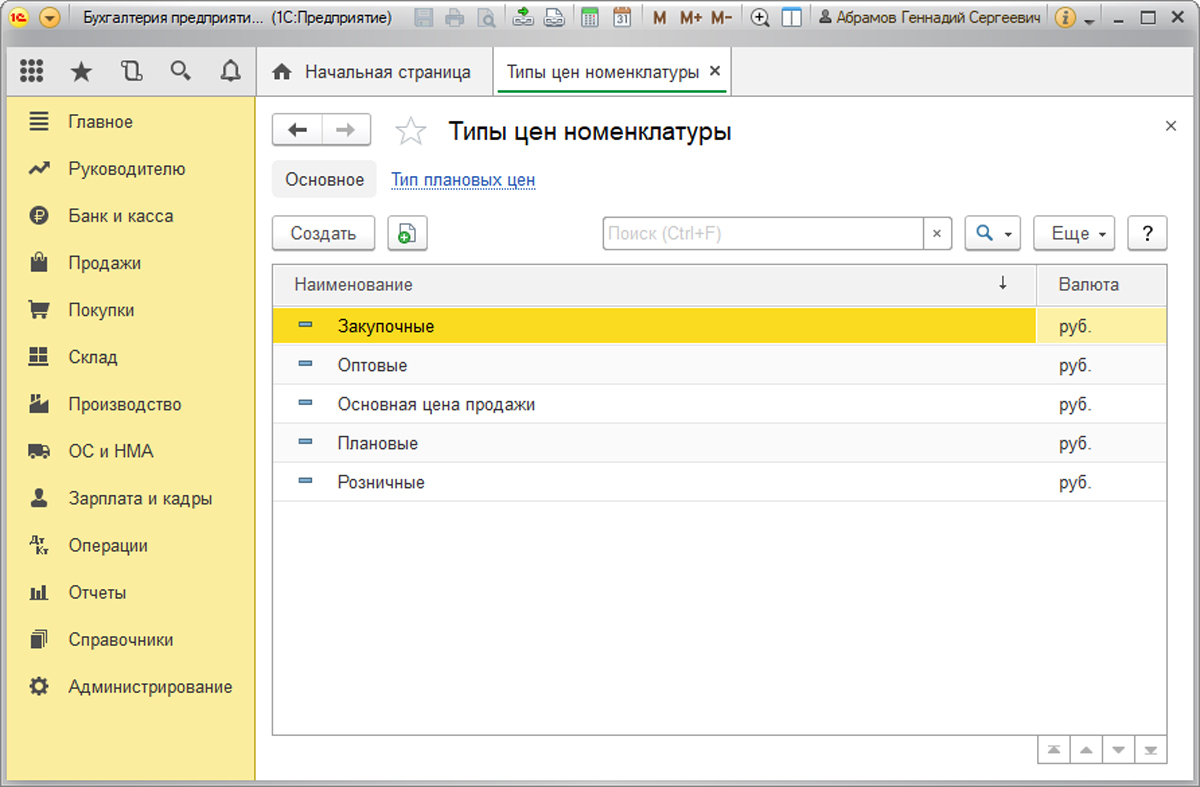
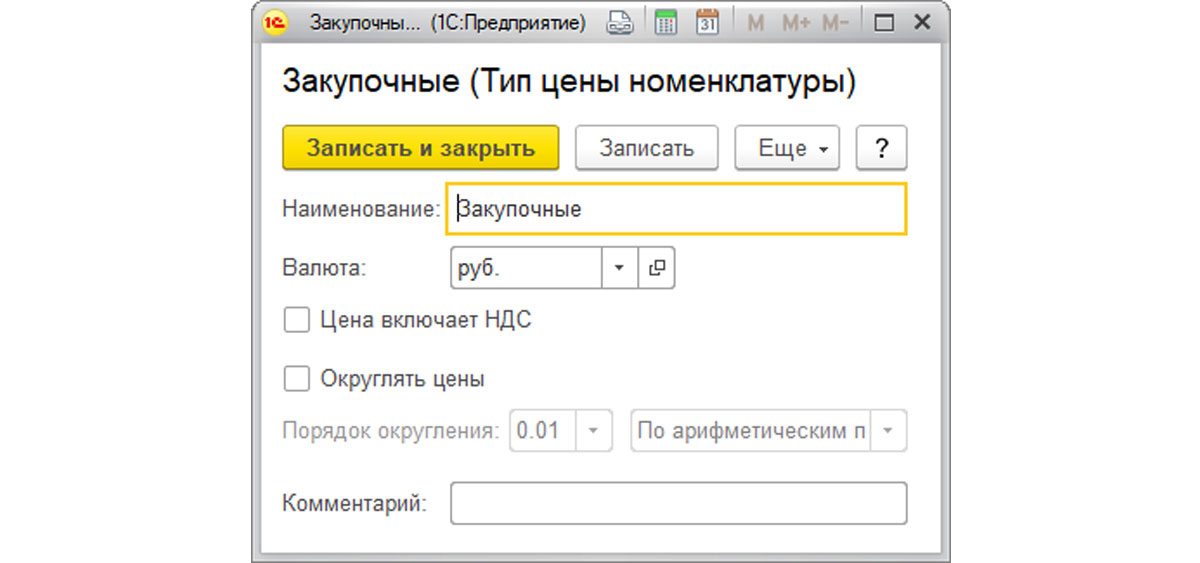
Перед внесением в шапке надо указать требуемый тип. Чтобы автоматом заполнить табличную часть списком номенклатурных позиций, следует по кнопке «Заполнить» выбрать один из видов заполнения:
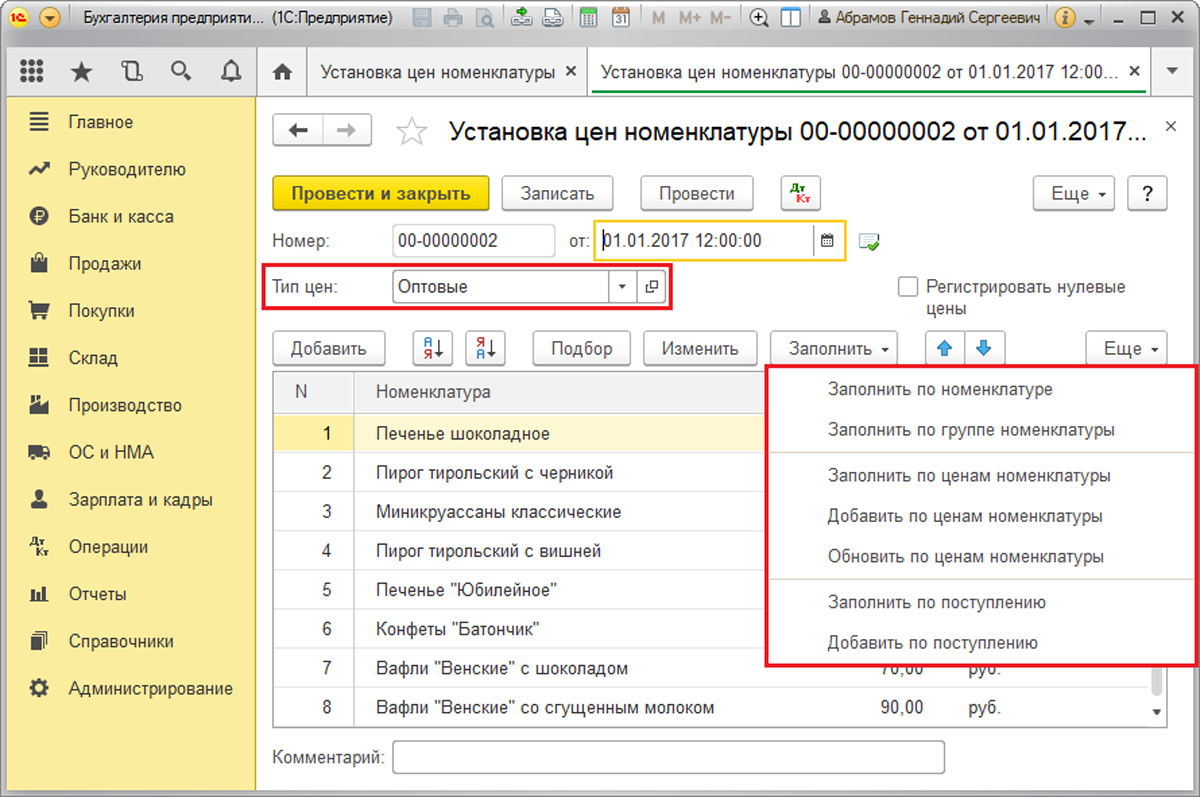
- «Заполнить по номенклатуре» – всеми позициями из номенклатурного справочника. Цены заданного типа (в реквизите «Тип цен») будут заполнены для тех позиций, для которых они уже были установлены ранее. Для остальных цены необходимо ввести руками.
- «Заполнить по группе номенклатуры» – позициями по выбранной номенклатурной группе. Как и для предыдущего варианта, цены заданного типа будут заполнены для тех позиций, для которых они уже ранее были установлены.
- «Заполнить по ценам номенклатуры» – для позиций с установленными ценами заданного типа.
- «Добавить по ценам номенклатуры» для позиций с уже установленным типом цен. При этом те строки, которые уже были ранее добавлены в табличную часть документа, сохраняются.
- «Обновить по ценам номенклатуры» обновляет действующие на дату документа цены для тех позиций, для которых цены уже были заданы.
- «Заполнить по поступлению» вносит позиции и цены из «Поступления товаров и услуг». «Добавить по поступлению» добавляет позиции из «Поступления товаров и услуг». При этом те строки, которые были ранее добавлены в табличную часть документа, сохранятся.
Все результаты установки цен можно найти по ссылке «Цены».
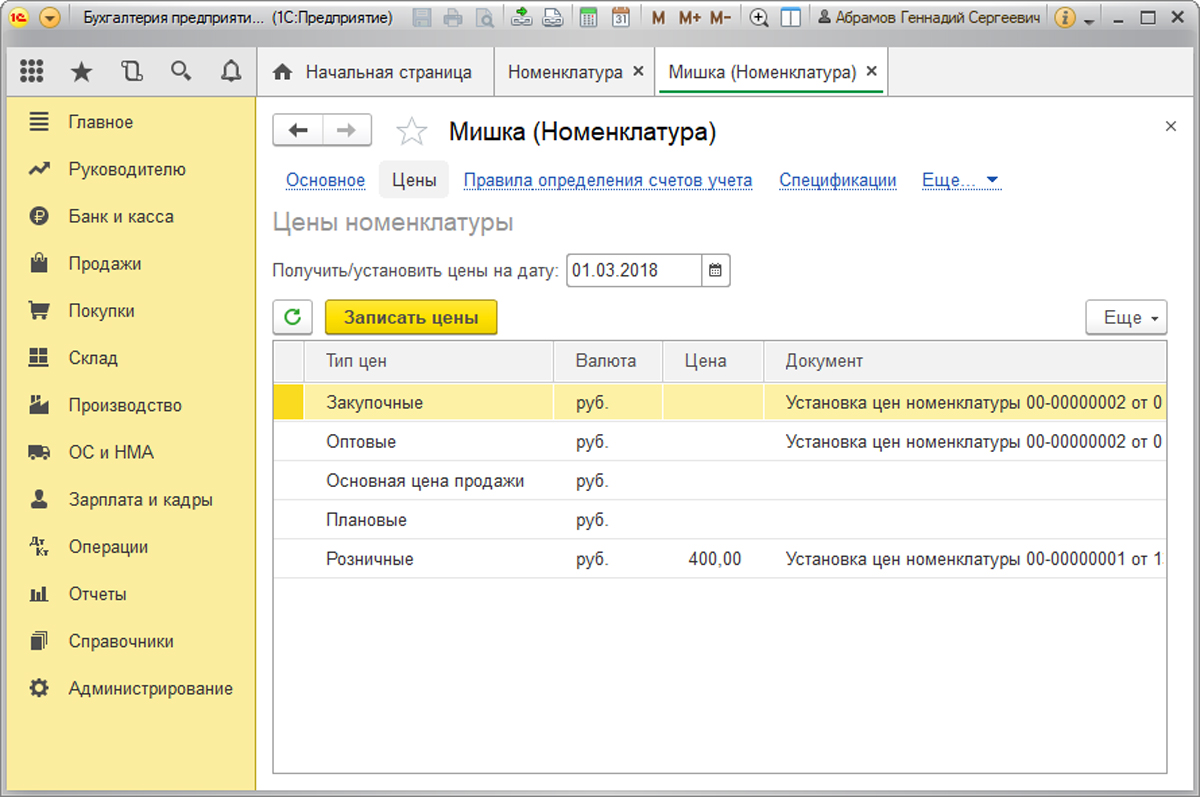
Через «Цена» – «Записать цены» автоматом будет сформирован документ «Установка цен номенклатуры», который зарегистрирует стоимость.
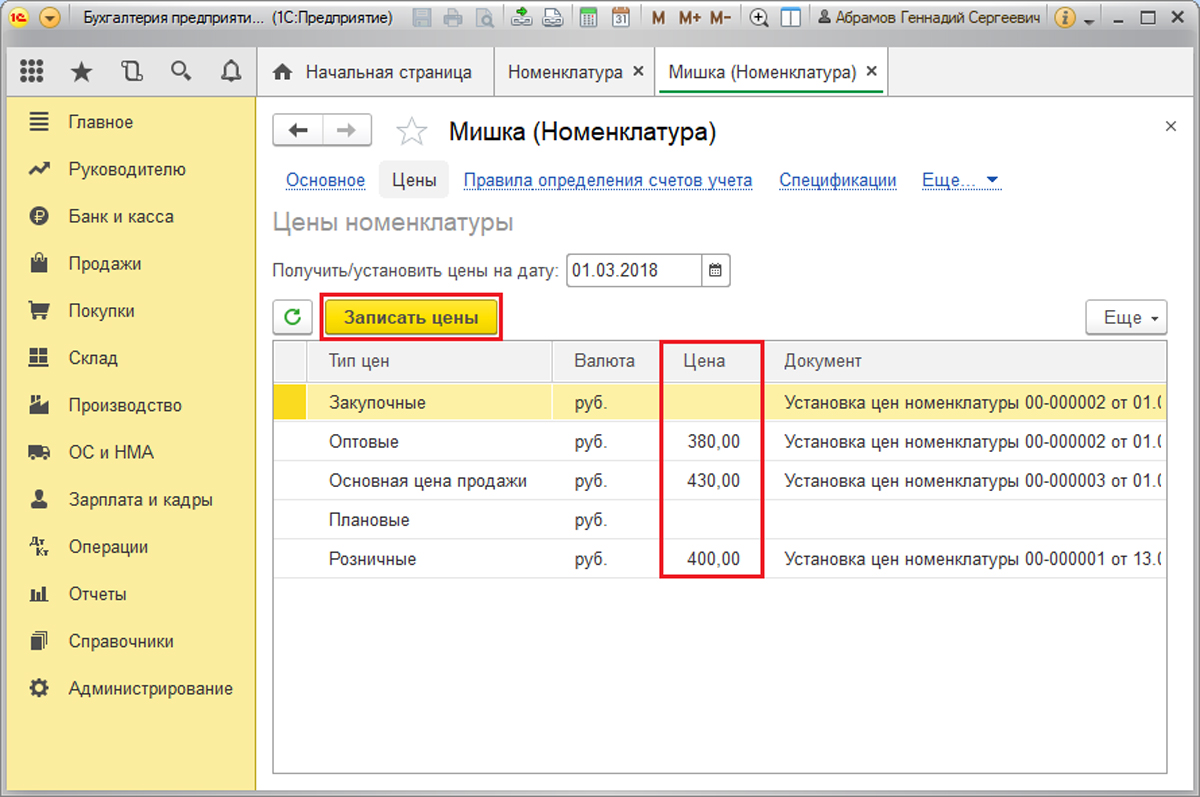
Загрузка и выгрузка номенклатуры
Чтобы заполнить справочник «Номенклатура» не обязательно создавать позиции номенклатуры вручную. Рассмотрим механизмы загрузки и выгрузки номенклатуры в 1С 8.3.
Программа 1С 8.3 позволяет загрузить позиции и цены номенклатуры из файлов формата *.xlsx, *.xls, *.mxl, *.csv, *.ods.. Если загружаемые из файла номенклатурные позиции уже присутствуют в справочнике «Номенклатура», то они в случае необходимости могут быть обновлены. Таким образом, посредством данного механизма можно, например, актуализировать цены номенклатуры по прайс-листам.
Перед импортом данных необходимо подготовить файл для загрузки.

Загрузка происходит через «Номенклатура и цены/Загрузить».
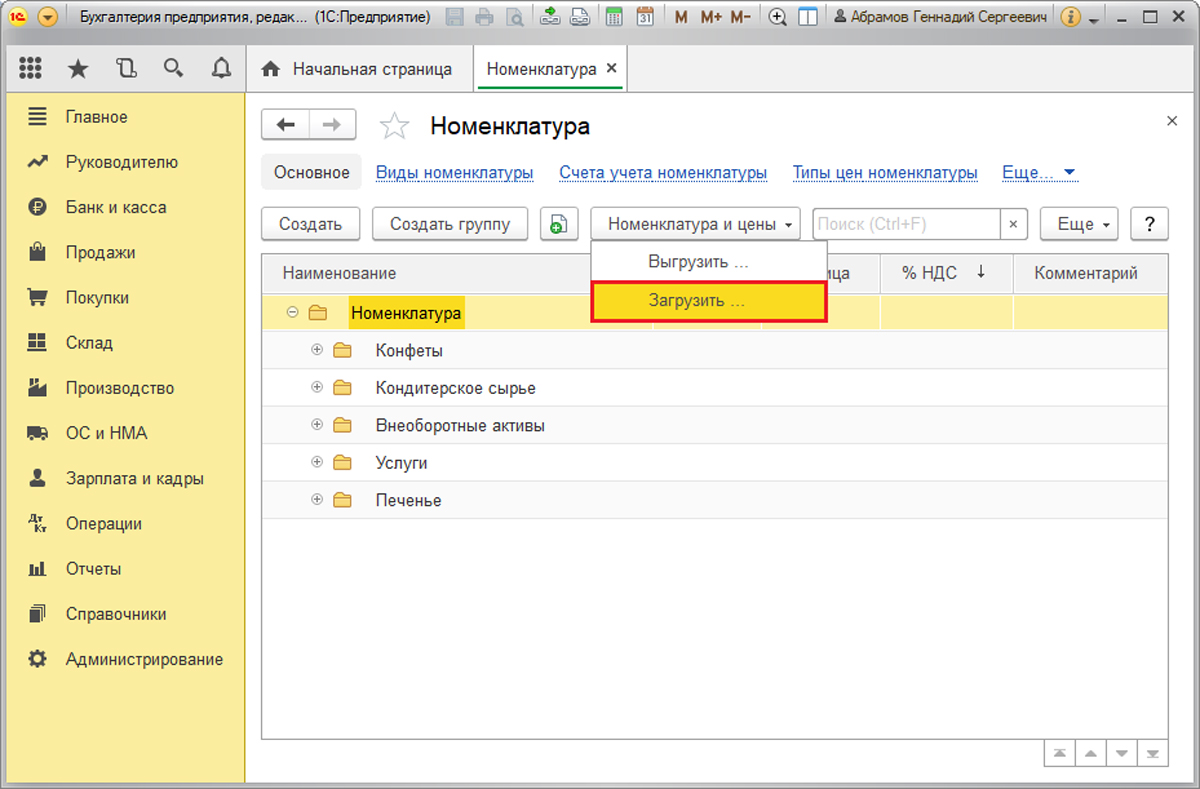
На этапе подготовки данных к загрузке нужно посредством кнопок «Удалить все лишнее», «Удалить строку», «Удалить колонку» удалить все лишние строки и колонки, которые не должны быть загружены.
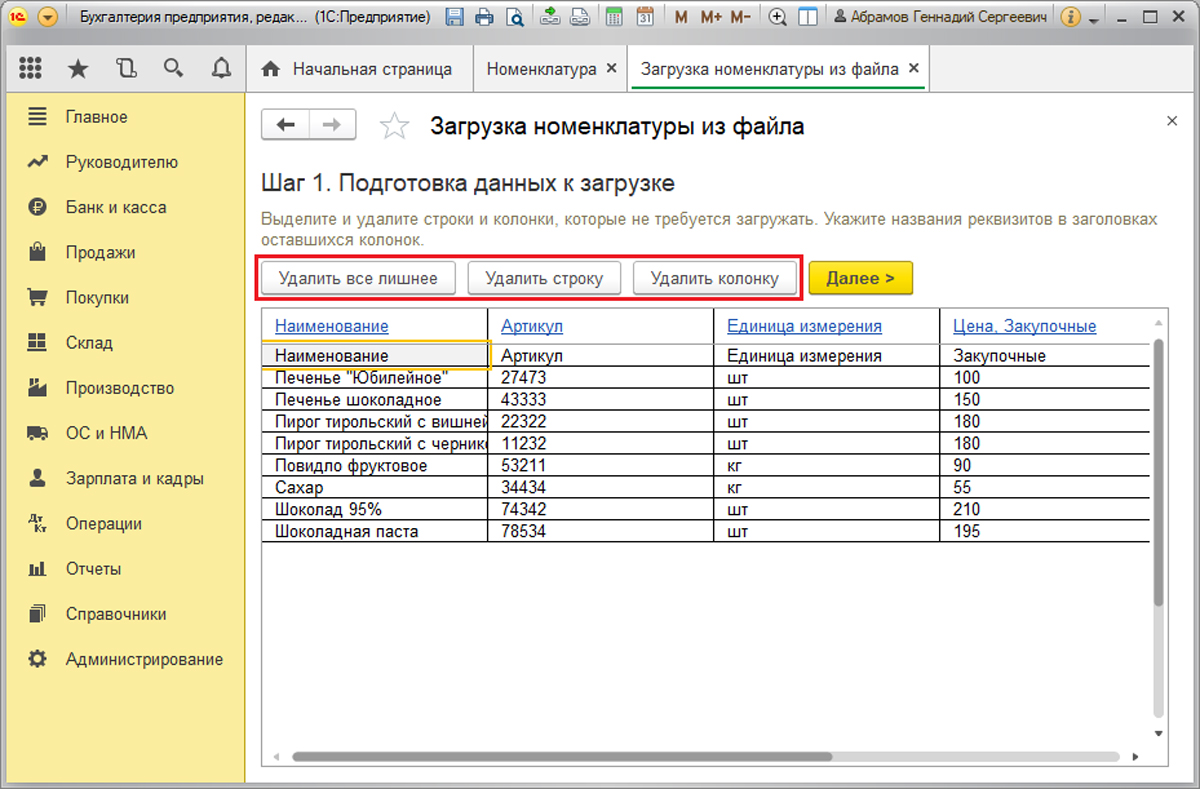
В заголовках оставшихся колонок нужно указать наименования реквизитов справочника «Номенклатура», которые будут соответствовать загружаемым полям. Например, для колонки «Закупочные» укажем реквизит «Закупочные» в разделе «Цена».
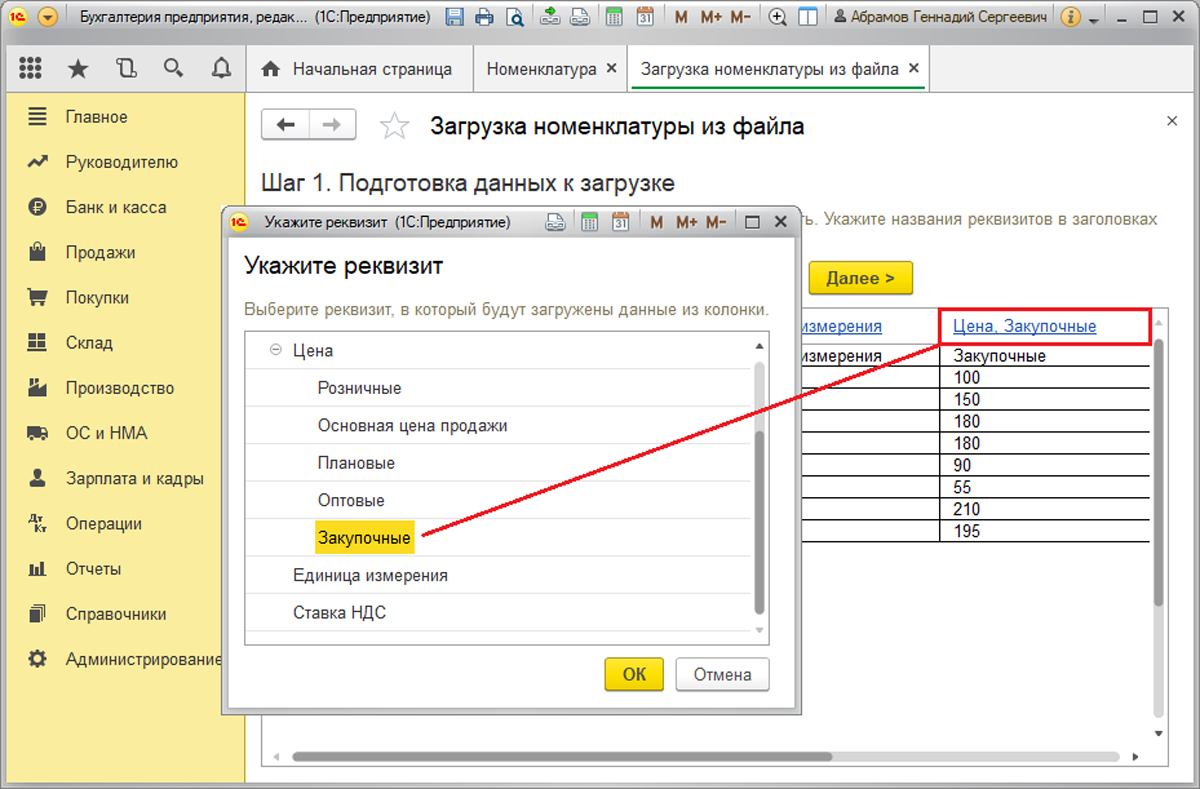
По кнопке «Далее» перейдем к финальной проверке данных для загрузки. Устанавливаем дату загрузки в реквизите «Установить цены на». Здесь корректируется номенклатура в табличной части формы «Загрузка номенклатуры в 1С из файла». Для начала загрузки нажмите на кнопку «Загрузить». Цены заданного типа будут записаны в документ «Установка цен номенклатуры», который будет автоматом сформирован в процессе загрузки данных.
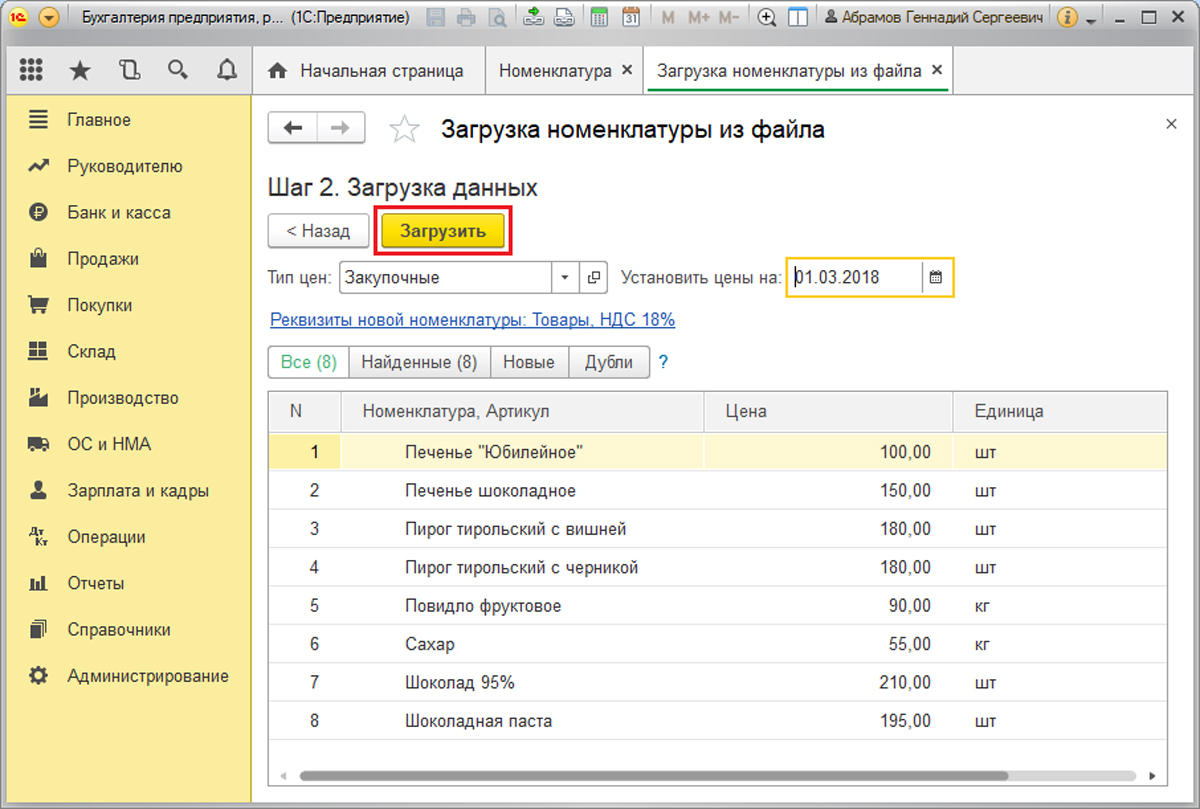
Выгрузка позиций и цен в файлы формата .xlsx, .xls, .mxl, .csv, .ods. можно сделать через «Номенклатура и цены» и «Выгрузить» в справочнике «Номенклатура».
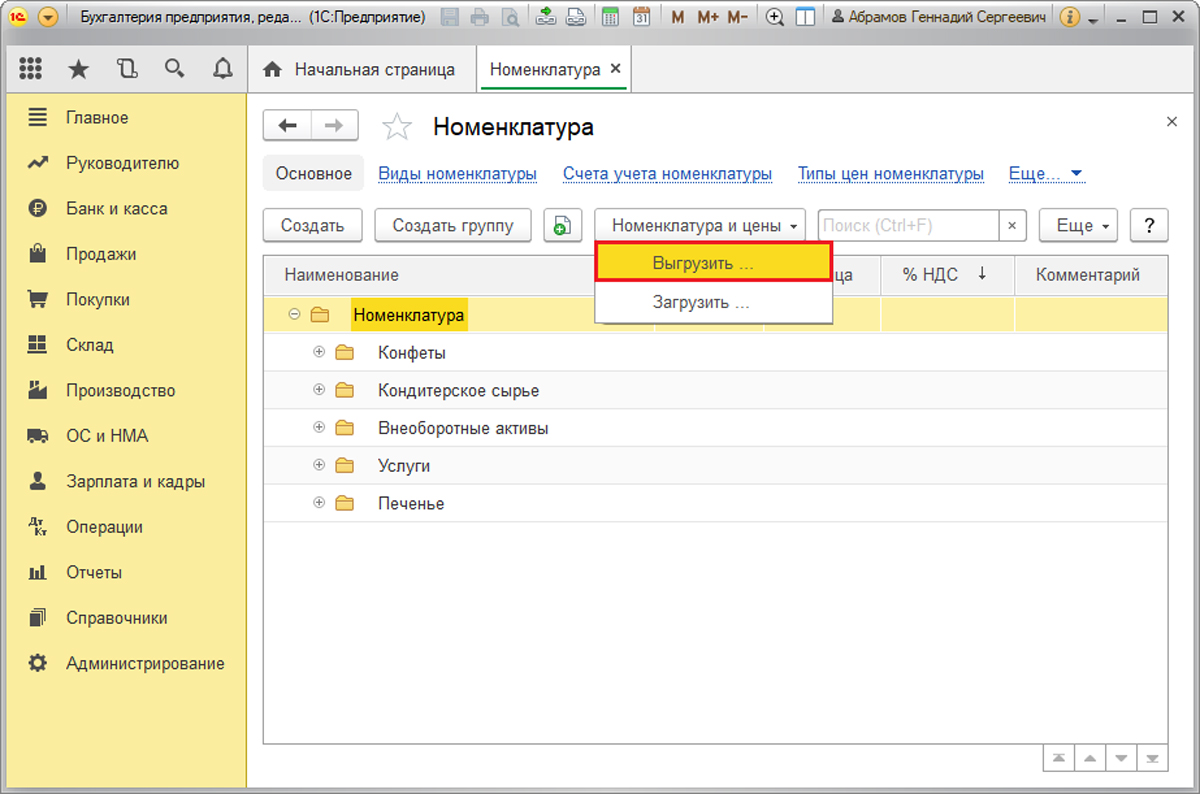
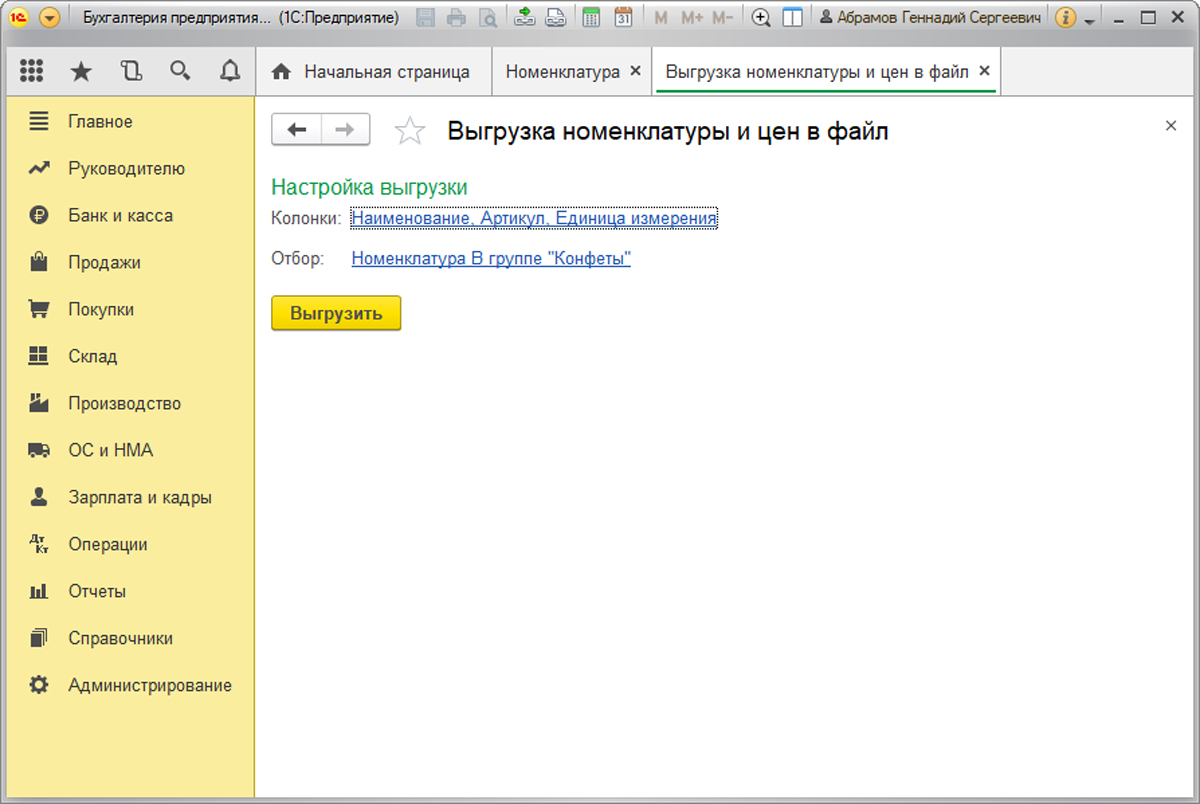
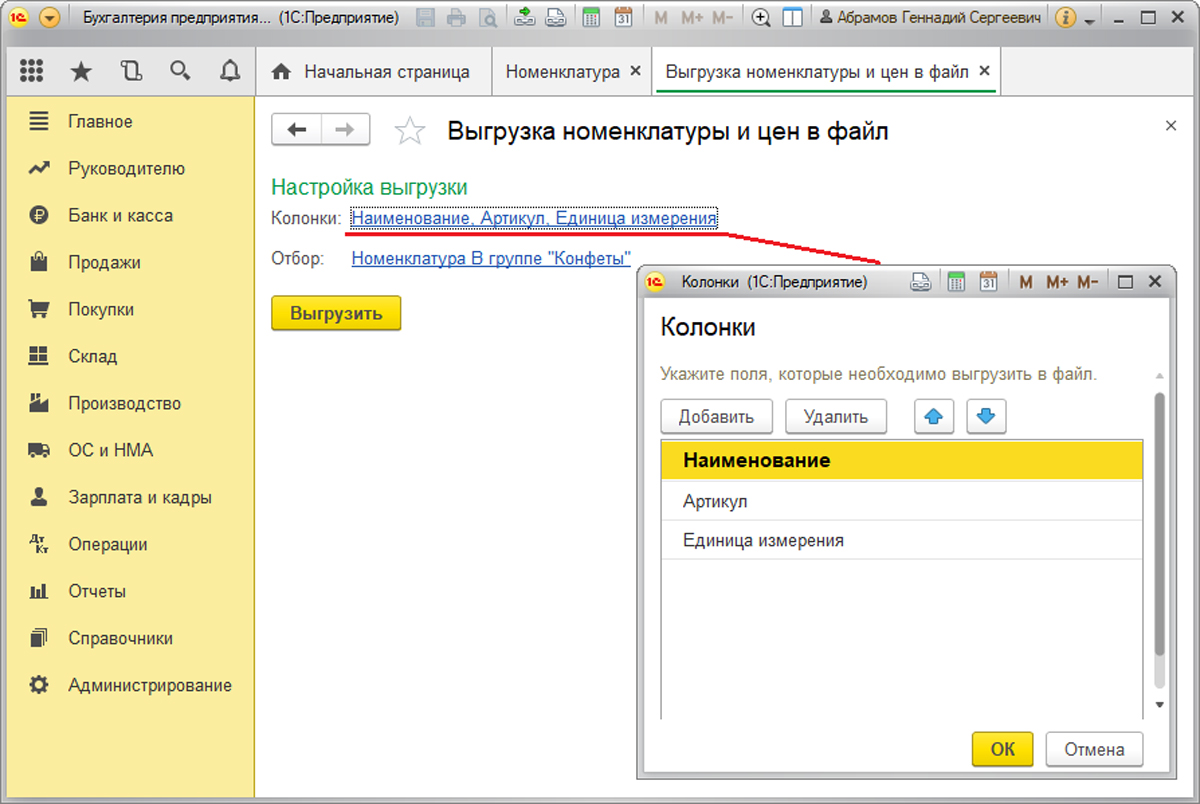
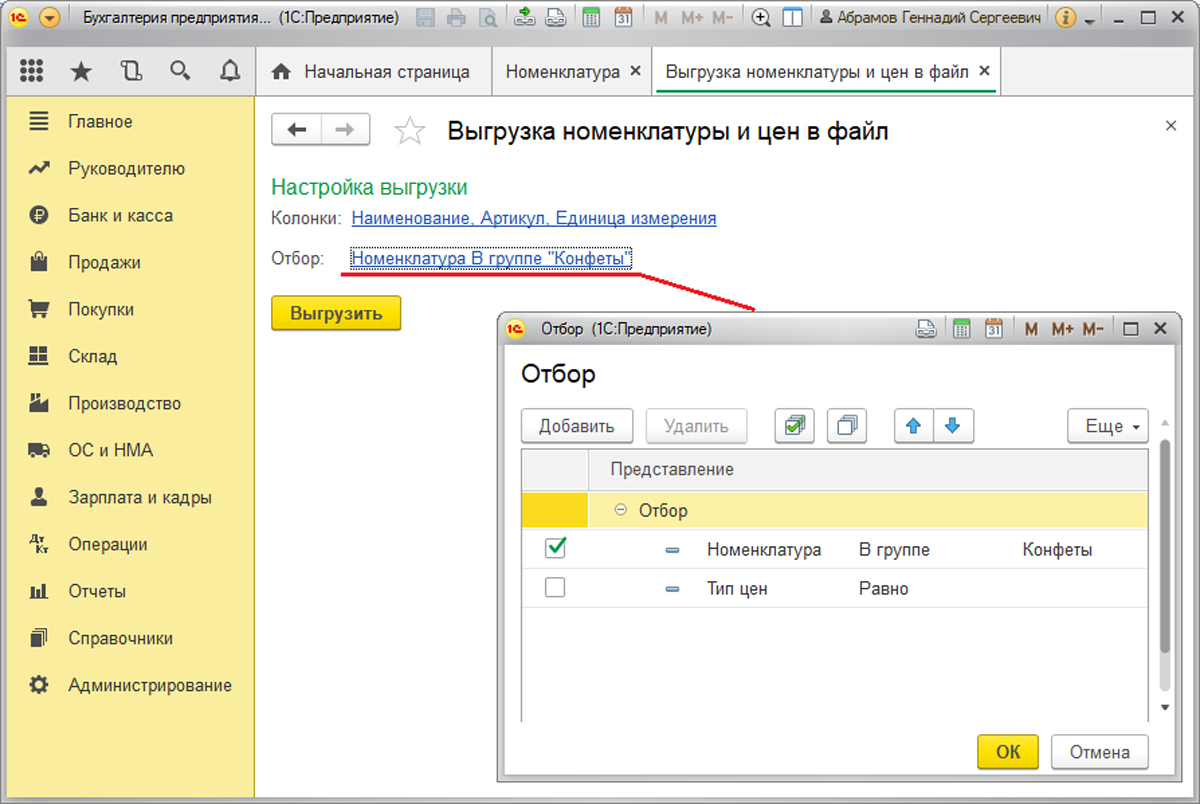
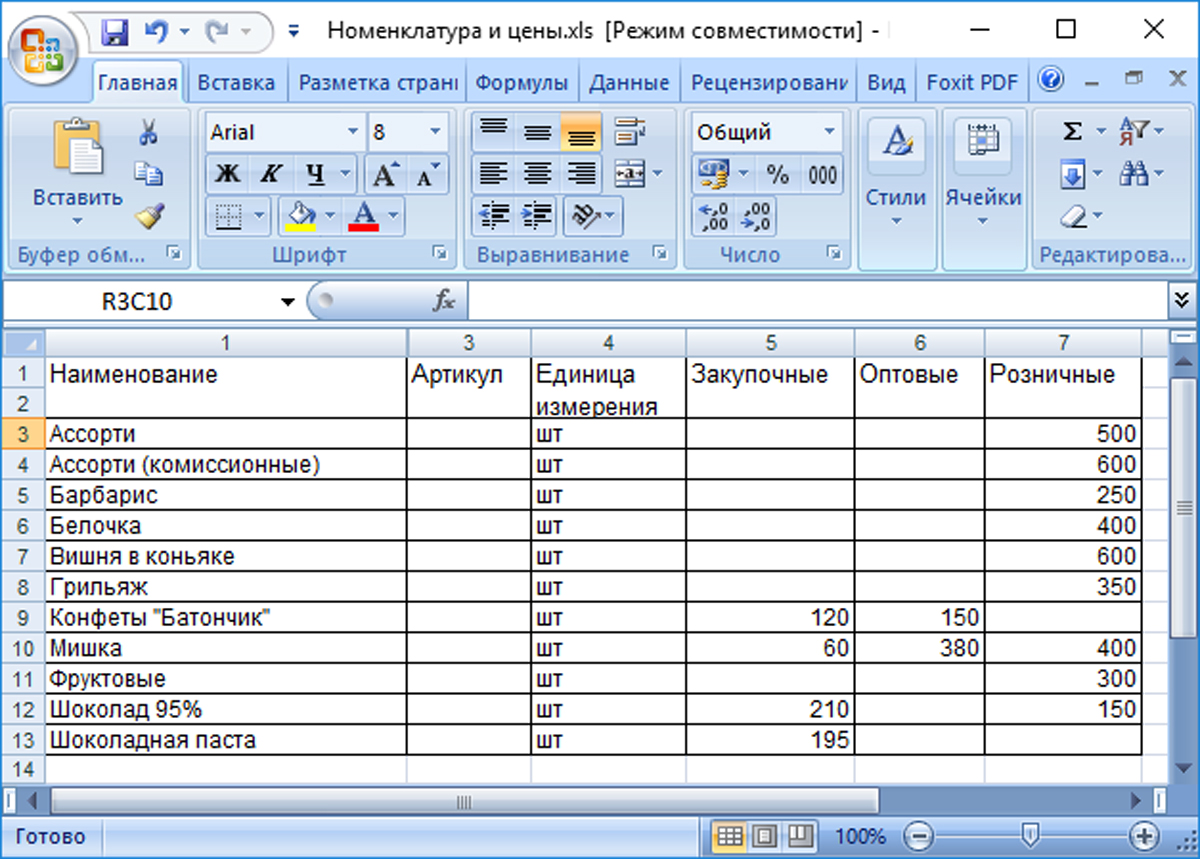
Далее, выполнив настройку колонок и задав условия отбора для выгрузки данных, следует нажать на кнопку «Выгрузить». Результат выгрузки показан на рисунке выше. Если у вас остались вопросы по работе со стандартным функционалом или по какой-либо доработке модулей в 1С, обращайтесь к нашим специалистам. Мы с радостью вам поможем.

